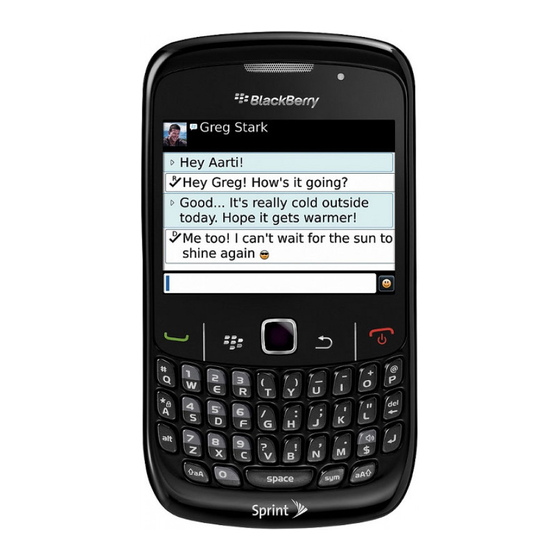
Blackberry Curve Series Gebruikershandleiding
Verberg thumbnails
Zie ook voor Curve Series:
- Gebruikershandleiding (334 pagina's) ,
- Gebruikershandleiding (387 pagina's)
Samenvatting van Inhoud voor Blackberry Curve Series
- Pagina 1 BlackBerry Curve Series BlackBerry Curve 9350/9360/9370 Smartphones Gebruikershandleiding Versie: 7.0 Raadpleeg www.blackberry.com/docs/smartphones voor de meest recente gebruikershandleidingen.
- Pagina 2 SWD-1735726-0810041221-006...
-
Pagina 3: Inhoudsopgave
Inhoudsopgave Snelle help.......................................... Aan de slag: Uw smartphone..................................... Hoe kan ik: Top 10......................................Tips: Top 10........................................Personalisatie: Top 10......................................Problemen oplossen: Top 10....................................Tips en snelkoppelingen..................................... Tips: sneller werken......................................Tips: de levensduur van de batterij verlengen..............................Tips: toepassingen zoeken....................................Tips: opslagruimte vrijmaken en besparen................................ Tips: De software bijwerken.................................... - Pagina 4 Beveiligingsopties voor berichten..................................Bestanden en bijlagen......................................Hoe kan ik: Bestanden......................................Problemen oplossen: Bestanden..................................Media..........................................Hoe kan ik: Media....................................... Muziek..........................................Video's..........................................Videocamera........................................Camera..........................................Afbeeldingen........................................Spraakmemo's........................................Beltonen, geluiden en waarschuwingen................................Hoe kan ik: Beltonen, geluiden en waarschuwingen............................Problemen oplossen: Beltonen, geluiden en waarschuwingen......................... Browser..........................................
- Pagina 5 GPS-technologie......................................... Hoe kan ik: GPS-technologie....................................Problemen oplossen: GPS-technologie................................Kaarten..........................................Hoe kan ik: Maps........................................ Problemen oplossen: Maps....................................BlackBerry Device Software....................................Hoe kan ik: BlackBerry Device Software................................Problemen oplossen: BlackBerry Device Software............................. Verbindingen beheren......................................Mobiel netwerk........................................Wi-Fi-technologie....................................... Bluetooth-technologie....................................... Hoe kan ik: Bluetooth-technologie..................................
- Pagina 6 Een diagnoserapport weergeven, verzenden of verwijderen..........................Een standaardgeadresseerde instellen voor diagnoserapporten........................Ik kan geen diagnoserapport uitvoeren of verzenden............................Het modelnummer van uw smartphone en de versie van de BlackBerry Device Software zoeken..............Synchronisatie........................................Hoe kan ik: Synchronisatie....................................Problemen oplossen: Synchronisatie.................................
- Pagina 7 Rekenmachine........................................Rekenmachine gebruiken....................................Eenheden omrekenen......................................Verklarende woordenlijst....................................Wettelijke bepalingen......................................
-
Pagina 8: Snelle Help
Deze release bevat een aantal interessante nieuwe functies en services naast verbeteringen aan de huidige functies. BlackBerry ID Met een BlackBerry® ID hebt u snel toegang tot meerdere BlackBerry-producten en -services. Nadat u een BlackBerry ID hebt gemaakt, kunt u één e-mailadres en wachtwoord gebruiken om u aan te melden bij alle BlackBerry-producten waarvoor BlackBerry ID's worden ondersteund. -
Pagina 9: Informatie Over Blackberry Id
Mogelijk moet u uw aanmeldingsgegevens van uw BlackBerry ID opnieuw invoeren als u uw BlackBerry ID-gegevens wijzigt, als u alle gegevens op uw smartphone verwijdert of als u uw BlackBerry®... -
Pagina 10: De Toepassing Installatie Gebruiken
De toepassing Installatie gebruiken De toepassing Installatie geeft u informatie over navigeren en typen, helpt u opties te wijzigen om uw BlackBerry®-smartphone aan te passen aan uw voorkeuren en helpt u netwerkverbindingen in te stellen, zoals Bluetooth®--verbindingen. U kunt ook e- mailadressen en accounts van sociale netwerken instellen. - Pagina 11 Een item selecteren. Luidspreker De luidspreker tijdens een gesprek in- of uitschakelen. Knipperende LED De LED boven op uw BlackBerry®-smartphone knippert in verschillende kleuren om verschillende statussen aan te geven. Kleur van knipperende LED Beschrijving Groen U bevindt zich binnen het bereik van een draadloos netwerk.
- Pagina 12 Alles. Afhankelijk van uw model BlackBerry®-smartphone, beheerder en serviceprovider voor het draadloze netwerk, zijn sommige toepassingen mogelijk niet beschikbaar. Mogelijk kunt u bepaalde toepassingen downloaden van de BlackBerry App World™- shop.
- Pagina 13 Instant Messaging Map Instant messaging BBM™ Sommige toepassingen kunnen in deze map komen te staan, waaronder toepassingen die u downloadt. Windows Live™ Messenger voor BlackBerry®- AOL® Instant Messenger™-service voor smartphones BlackBerry®-smartphones Google Talk™ voor BlackBerry®-smartphones Yahoo!® Messenger voor BlackBerry®-smartphones Toepassingen...
- Pagina 14 BlackBerry App World™ Sociale feeds Facebook® voor BlackBerry®-smartphones Twitter® voor BlackBerry®-smartphones BlackBerry Device Software-update Een software-update voor de BlackBerry® Device Een software-update voor de BlackBerry Device Software is beschikbaar. Software wordt gedownload. Een software-update voor de BlackBerry Device Een software-update voor de BlackBerry Device Software is gereed voor installatie.
-
Pagina 15: Pictogrammen In Het Beginscherm
Word Mole Pictogrammen in het beginscherm Deze pictogrammen zijn statusindicatoren die boven aan het beginscherm worden weergegeven. Afhankelijk van uw model BlackBerry®-smartphone en serviceprovider kunnen sommige van deze pictogrammen niet worden weergegeven. Nieuw item Update is beschikbaar in de BlackBerry App World™-shop... -
Pagina 16: Pictogrammen In Het Postvak In
Snelle help Pictogrammen in het Postvak IN Deze pictogrammen geven het type bericht of de status van de berichten in uw Postvak IN aan. Afhankelijk van uw model BlackBerry®-smartphone en serviceprovider kunnen sommige van deze pictogrammen niet worden weergegeven. Ongeopend bericht Nieuw BBM™™-item... - Pagina 17 Gebruikershandleiding Snelle help Nummervergrendeling Huidige invoertaal Alt-modus Telefoonpictogrammen Deze pictogrammen verschijnen boven aan het beginscherm en in de toepassing Telefoon. Gemiste oproep Ontvangen oproep Geplaatste oproep Voicemailbericht Agendapictogrammen Gebeurtenisherinnering Terugkerende afspraak Vergaderingsherinnering Uitzondering voor terugkerende afspraak Notities Camerapictogrammen Deze pictogrammen worden onder aan het scherm van de camera weergegeven. U kunt op deze pictogrammen klikken. Afbeeldingen weergeven Geotagging is ingeschakeld Geotagging is uitgeschakeld...
-
Pagina 18: Het Beginscherm In Één Oogopslag
Gebruikershandleiding Snelle help Video verwijderen Uw beginscherm Het beginscherm in één oogopslag Een afbeelding gebruiken als de achtergrond van uw smartphone 1. Klik in het beginscherm op het pictogram Media > pictogram Afbeeldingen. 2. Blader naar een afbeelding. 3. Druk op de toets >... - Pagina 19 Gebruikershandleiding Snelle help 2. Schakel het selectievakje voor elk paneel in of uit. 3. Druk op de toets > Opslaan. Een toepassingspictogram weergeven, verbergen of zoeken Afhankelijk van uw thema kunt u bepaalde toepassingspictogrammen mogelijk niet verbergen. Ga in het beginscherm of in een map als volgt te werk: •...
-
Pagina 20: Het Aantal Pictogrammen In Het Beginscherm Instellen
1. Druk in het beginscherm op de toets > Opties. • Wijzig het veld Starten door typen in Universeel zoeken als u op uw BlackBerry®-smartphone of internet wilt zoeken wanneer u typt in het beginscherm. • Wijzig het veld Starten door typen in Toepassingssnelkoppelingen als u toepassingen wilt openen wanneer u op sneltoetsen drukt. - Pagina 21 Neem contact op met uw serviceprovider voor meer informatie over uw abonnement. BlackBerry Internet Service en BlackBerry Enterprise Server Zodra u een abonnement op draadloze services hebt, moet u uw e-mailadres of instant messaging-account van derden instellen om e-mailberichten te kunnen verzenden en...
-
Pagina 22: Meer Informatie
BlackBerry Device Software, 239 Meer informatie • Help op uw smartphone: hier vindt u stapsgewijze instructies in de handleiding voor uw BlackBerry®-smartphone. Klik op Help in het beginscherm of in een toepassingsmenu. • www.discoverblackberry.com: hier vindt u software, toepassingen en toebehoren voor uw smartphone. -
Pagina 23: Informatie Over Het Downloaden Van Apps Met Blackberry App World
Een bestand overdragen van uw computer naar uw smartphone door uw smartphone te gebruiken als USB-geheugenstation U moet de BlackBerry® Desktop Software gebruiken om de informatie of de codering van uw mediabestanden te beheren en te behouden wanneer u bestanden tussen uw BlackBerry-smartphone en uw computer overdraagt. -
Pagina 24: Contactpersonen Van Uw Sim-Kaart Naar Uw Contactpersonenlijst Kopiëren
Informatie over het gebruik van uw smartphone als tether-modem Afhankelijk van uw abonnement op een draadloze service of uw beheerder, kunt u de internetverbinding op uw BlackBerry®- smartphone mogelijk delen. U kunt bijvoorbeeld onderweg de internetverbinding van uw smartphone gebruiken om op een laptop of tablet te internetten. -
Pagina 25: Een Locatie Op Een Kaart Weergeven
Uw smartphone vergrendelen of ontgrendelen U kunt het toetsenbord vergrendelen om te voorkomen dat er per ongeluk op wordt gedrukt of er oproepen worden geplaast en, als u een BlackBerry®-smartphonewachtwoord hebt ingesteld, kunt u uw smartphone ook met een wachtwoord vergrendelen. -
Pagina 26: De Vliegtuigmodus In- Of Uitschakelen
U dient netwerkverbindingen op bepaalde plaatsen uit te schakelen, zoals in een vliegtuig of een ziekenhuis. Zie voor meer informatie de veiligheids- en productinformatie voor uw BlackBerry®-smartphone. Klik in het beginscherm boven aan het scherm op het gedeelte Verbindingen of klik op het pictogram Verbindingen beheren. - Pagina 27 Controleer of een app is geïnstalleerd. Klik in het beginscherm of in een map op het pictogram Opties. Klik op Toestel > Toepassingsbeheer. Als de app in de lijst staat, is de toepassing geïnstalleerd op uw BlackBerry®- smartphone. Tips: indicatoren gebruiken Indicatoren geven aan dat er nieuwe of bijgewerkte items zijn, zoals een nieuw bericht, een nieuw voicemailbericht of een nieuwe feed, of ze geven u informatie over de status van een item, zoals de batterij of de netwerkverbinding.
-
Pagina 28: Tips: De Software Bijwerken
Snelle help Tips: De software bijwerken Er worden regelmatig bijgewerkte versies van de BlackBerry® Device Software en BlackBerry® Desktop Software uitgegeven. U kunt de software mogelijk bijwerken vanaf uw computer of uw smartphone. Research In Motion raadt u aan regelmatig een back-upbestand te maken en op te slaan op uw computer, met name voordat u software bijwerkt. - Pagina 29 Tips: de levensduur van de batterij verlengen Klik voor volledige instructies op de koppelingen onder Verwante informatie onder in het scherm. Stel het BlackBerry®-smartphone in op automatisch in- en Klik in het beginscherm of in een map op het pictogram uitschakelen.
- Pagina 30 Uw smartphone op automatisch in- en uitschakelen instellen, 274 Tips: opslagruimte vrijmaken en besparen Probeer ten minste 400 kB toepassingsgeheugen beschikbaar te houden op uw BlackBerry®-smartphone. Als u merkt dat de processen op uw smartphone ongewoon langzaam zijn, probeer dan opslagruimte vrij te maken door bestanden te verwijderen die u niet nodig hebt.
- Pagina 31 De beschikbare opslagruimte op mijn smartphone is bijna vol, 281 Tips: uw gegevens beschermen U kunt enkele eenvoudige stappen nemen om te voorkomen dat de gegevens op uw BlackBerry®-smartphone gevaar lopen. Laat uw smartphone bijvoorbeeld nooit onbeheerd achter. Research In Motion raadt u aan regelmatig een back-upbestand te maken en op te slaan op uw computer, met name voordat u software bijwerkt.
- Pagina 32 Klik in het beginscherm of in een map op het pictogram Opties. Klik op Beveiliging > Codering. Maak een back-up van uw smartphonegegevens op uw Gebruik de BlackBerry® Desktop Software om een back-up te computer. maken van uw smartphonegegevens op uw computer. U kunt...
- Pagina 33 Gebruikershandleiding Snelle help Het actieve telefoonnummer wijzigen Druk in het beginscherm op de toets . Klik op uw telefoonnummer boven aan het scherm. Klik op een telefoonnummer. Snelkoppelingen voor het typen Afhankelijk van de invoertaal die u gebruikt, zijn bepaalde snelkoppelingen mogelijk niet beschikbaar. Een punt invoegen Druk twee keer op de Space-toets.
- Pagina 34 Afhankelijk van de invoertaal die u gebruikt, zijn bepaalde sneltoetsen mogelijk niet beschikbaar. Audio- en videobestanden Het afspelen van een audio- of videobestand onderbreken Druk op de toets Dempen rechts op uw BlackBerry®- smartphone. Het afspelen van een audio- of videobestand hervatten Druk opnieuw op de toets Dempen.
-
Pagina 35: Een Map In Het Beginscherm Toevoegen, Een Andere Naam Geven Of Verwijderen
3. Voer een van de volgende handelingen uit in het veld Beltoon, Waarschuwingstoon of Herinneringstoon: • Klik op een toon. • Als u een nummer wilt gebruiken dat op uw BlackBerry®-smartphone of op een mediakaart is opgeslagen, klik dan op Alle muziek. Zoek het gewenste nummer en klik erop. -
Pagina 36: Een Toepassing Toewijzen Aan Een Sneltoets
> Opslaan. Een toepassing toewijzen aan een sneltoets Uw BlackBerry®-smartphone heeft een sneltoets aan de zijkant. Afhankelijk van het gekozen thema kunt u mogelijk de toepassing die aan een sneltoets is toegewezen, niet wijzigen. 1. Klik in het beginscherm of in een map op het pictogram Opties. -
Pagina 37: Snelkiezen Instellen Voor Een Contactpersoon
Wanneer u een oproep of bericht van de contactpersoon ontvangt, wordt op het BlackBerry®-smartphone de toegewezen beltoon of waarschuwing gebruikt, zelfs wanneer u uw geluidsprofiel hebt gewijzigd in Onderdrukt of Alleen trillen. Als u niet door de geselecteerde beltoon of waarschuwing wilt worden gewaarschuwd, selecteert u de optie Alle waarschuwingen uit. -
Pagina 38: Ik Ontvang Geen Berichten
Client is ingeschakeld. • Als u uw BlackBerry MVS Client-telefoonnummer gebruikt, controleer dan of uw BlackBerry® Mobile Voice System- smartphone is geregistreerd bij het BlackBerry® Mobile Voice System. Druk in het beginscherm op de toets . Druk op de toets . -
Pagina 39: Ik Kan Geen Berichten Verzenden
Gebruikershandleiding Snelle help • Controleer of uw BlackBerry®-smartphone is verbonden met het draadloze netwerk. Als u zich niet in een dekkingsgebied bevindt, ontvangt u uw berichten waarschijnlijk zodra u weer bereik hebt. • Stel uw smartphone opnieuw in. Maak verbinding met het netwerk en probeer het opnieuw. -
Pagina 40: Het Scherm Schakelt Automatisch Uit
Onderdrukt en of het veld Trilsignaal niet is ingesteld op Uit. Het scherm schakelt automatisch uit Als u uw BlackBerry®-smartphone een bepaalde tijd niet hebt gebruikt, wordt het scherm uitgeschakeld om de batterij te sparen. U kunt wijzigen hoe lang de achtergrondverlichting ingeschakeld blijft wanneer u uw smartphone niet aanraakt. -
Pagina 41: E-Mailberichten Worden Niet Via Het Draadloze Netwerk Afgestemd
Taken en MemoPad. • Als u de BlackBerry® Internet Service gebruikt, moet u agendagegevens synchroniseren met behulp van de BlackBerry® Desktop Software. Zie de Help van BlackBerry Desktop Software voor meer informatie. Ik kan geen koppeling maken met een Bluetooth-apparaat Probeer het volgende: •... -
Pagina 42: De Mediaspeler Wordt Afgesloten
Als u een mediabestand een bepaalde tijd onderbreekt of stopt, wordt de mediaspeler afgesloten om de prestaties van uw BlackBerry®-smartphone te optimaliseren. In de mediaopties kunt u voorkomen dat de mediaspeler wordt afgesloten, of wijzigen na hoeveel tijd de mediaspeler wordt afgesloten. -
Pagina 43: Tips En Snelkoppelingen
Gebruikershandleiding Tips en snelkoppelingen Tips en snelkoppelingen Afhankelijk van de invoertaal die u gebruikt, zijn bepaalde snelkoppelingen mogelijk niet beschikbaar. Tips: sneller werken Klik voor volledige instructies op de koppelingen onder Verwante informatie onder in het scherm. Gebruik populaire opties zoals het wijzigen van uw beltoon, Markeer en klik op de gebieden boven aan het beginscherm. -
Pagina 44: Tips: De Levensduur Van De Batterij Verlengen
Tips: de levensduur van de batterij verlengen Klik voor volledige instructies op de koppelingen onder Verwante informatie onder in het scherm. Stel het BlackBerry®-smartphone in op automatisch in- en Klik in het beginscherm of in een map op het pictogram uitschakelen. -
Pagina 45: Tips: Toepassingen Zoeken
Tips: opslagruimte vrijmaken en besparen Probeer ten minste 400 kB toepassingsgeheugen beschikbaar te houden op uw BlackBerry®-smartphone. Als u merkt dat de processen op uw smartphone ongewoon langzaam zijn, probeer dan opslagruimte vrij te maken door bestanden te verwijderen die u niet nodig hebt. - Pagina 46 > Opties > Berichtweergave en acties. Sla bestanden op een mediakaart op in plaats van op de Uw BlackBerry-smartphone ondersteunt mediakaarten met smartphone. een grootte tot 32 GB. Uitsluitend microSD-mediakaarten worden ondersteund.
-
Pagina 47: Tips: De Software Bijwerken
BlackBerry Device Software, 239 Tips: uw gegevens beschermen U kunt enkele eenvoudige stappen nemen om te voorkomen dat de gegevens op uw BlackBerry®-smartphone gevaar lopen. Laat uw smartphone bijvoorbeeld nooit onbeheerd achter. Research In Motion raadt u aan regelmatig een back-upbestand te maken en op te slaan op uw computer, met name voordat u software bijwerkt. -
Pagina 48: Tips: Indicatoren Gebruiken
Gebruikershandleiding Tips en snelkoppelingen Maak een back-up van uw smartphonegegevens op uw Gebruik de BlackBerry® Desktop Software om een back-up te computer. maken van uw smartphonegegevens op uw computer. U kunt de BlackBerry Desktop Software downloaden met uw computer door naar www.blackberry.com/desktop... -
Pagina 49: Snelkoppelingen Voor De Telefoon
Gebruikershandleiding Tips en snelkoppelingen toepassingen op uw BlackBerry®-smartphone en de bijbehorende pictogrammen weer te geven. Klik op Toestel > Toepassingsbeheer. • Ga naar www.blackberry.com/docs/smartphones voor een volledig overzicht van indicatoren. Klik op uw smartphonemodel en vervolgens op het Pictogrammenoverzicht. Snelkoppelingen voor de telefoon Afhankelijk van de invoertaal die u gebruikt, zijn bepaalde sneltoetsen mogelijk niet beschikbaar. - Pagina 50 Gebruikershandleiding Tips en snelkoppelingen In een bericht Een bericht beantwoorden Druk op R Allen beantwoorden in een e-mail of PIN-bericht Druk op L Een bericht doorsturen Druk op F E-mailberichten opslaan Druk op I Het e-mailadres van een contactpersoon weergeven of Markeer de contactpersoon in het veld Aan of Van.
-
Pagina 51: Snelkoppelingen Voor Bestanden En Bijlagen
Gebruikershandleiding Tips en snelkoppelingen Naar het vorige verwante bericht gaan Druk op K Snelkoppelingen voor bestanden en bijlagen Afhankelijk van de invoertaal die u gebruikt, zijn bepaalde snelkoppelingen mogelijk niet beschikbaar. Zoeken naar tekst in een bestand of een bijlage Druk op F Naar de laatste cursorpositie gaan na het sluiten en opnieuw Druk op G... - Pagina 52 Gebruikershandleiding Tips en snelkoppelingen Een apenstaartje (@) of een punt (.) invoegen in een e- Druk op de Space-toets. mailadres Hoofdletter invoeren Houd de lettertoets ingedrukt tot de hoofdletter wordt weergegeven. Hoofdlettervergrendeling inschakelen Druk op de Alt-toets en rechter Shift-toets. Om hoofdlettervergrendeling uit te schakelen, drukt u op de linker Shift-toets of de rechter Shift-toets.
-
Pagina 53: Snelkoppelingen Voor Media
Afhankelijk van de invoertaal die u gebruikt, zijn bepaalde sneltoetsen mogelijk niet beschikbaar. Audio- en videobestanden Het afspelen van een audio- of videobestand onderbreken Druk op de toets Dempen rechts op uw BlackBerry®- smartphone. Het afspelen van een audio- of videobestand hervatten Druk opnieuw op de toets Dempen. -
Pagina 54: Snelkoppelingen Voor De Agenda
Gebruikershandleiding Tips en snelkoppelingen Een punt (.) in de adresbalk invoegen Druk op de Space-toets. Een schuine streep (/) in de adresbalk Druk op de Shift-toets en de Space-toets. invoegen Het laden van een webpagina stoppen Druk op de toets De browser sluiten Houd de toets Op een webpagina... -
Pagina 55: Snelkoppelingen Voor Zoekopdrachten
Druk op G Snelkoppelingen voor zoekopdrachten Afhankelijk van de invoertaal die u gebruikt, zijn bepaalde sneltoetsen mogelijk niet beschikbaar. Zoeken naar een item op uw BlackBerry®-smartphone Begin te typen in het beginscherm. Zoeken naar tekst in een bericht Druk op S... -
Pagina 56: Problemen Oplossen: Snelkoppelingen
Gebruikershandleiding Tips en snelkoppelingen Inzoomen op een kaart Druk op I Uitzoomen op een kaart Druk op O Naar de volgende stap van een routebeschrijving gaan Druk op N Naar de vorige stap van een routebeschrijving gaan Druk op P Problemen oplossen: Snelkoppelingen Ik kan een snelkoppeking niet gebruiken Probeer het volgende:... -
Pagina 57: Telefoon
Gebruikershandleiding Telefoon Telefoon Hoe kan ik: Telefoon Telefoon in één oogopslag Telefoonpictogrammen Deze pictogrammen verschijnen boven aan het beginscherm en in de toepassing Telefoon. Gemiste oproep Ontvangen oproep Geplaatste oproep Voicemailbericht Basis voor telefoon Uw telefoonnummer zoeken Voer een van de volgende handelingen uit: •... -
Pagina 58: Een Oproep Beantwoorden Of Beëindigen
Mijn telefoonnummer wordt in de telefoontoepassing weergegeven als Onbekend, 73 Bellen 1. Voer een van de volgende handelingen uit: • Als uw BlackBerry®-smartphone is ontgrendeld, drukt u op de toets • Als uw smartphone is vergrendeld en u wilt het niet ontgrendelen, drukt u op de toets > Bellen. -
Pagina 59: Het Geluid Dempen Tijdens Een Gesprek
3. Voer een van de volgende handelingen uit in het veld Beltoon, Waarschuwingstoon of Herinneringstoon: • Klik op een toon. • Als u een nummer wilt gebruiken dat op uw BlackBerry®-smartphone of op een mediakaart is opgeslagen, klik dan op Alle muziek. Zoek het gewenste nummer en klik erop. -
Pagina 60: Nummers Kiezen Met Cijfers Of Letters
Gebruikershandleiding Telefoon Nummers kiezen met cijfers of letters Als u een letter in een telefoonnummer typt, kiest de BlackBerry®-smartphone het nummer dat op een gewoon telefoontoetsenblok aan deze letter is gekoppeld. • Druk op een cijfertoets om een cijfer te typen. -
Pagina 61: Een Alarmnummer Bellen
Een alarmnummer bellen Voer een van de volgende handelingen uit: • Als uw toetsenbord of BlackBerry®-smartphone is ontgrendeld, drukt u in het beginscherm op de toets . Typ het alarmnummer. Druk op de toets •... -
Pagina 62: Snelkeuze
Oproepen in de wacht plaatsen, doorschakelen en blokkeren Oproepwachtrij in- of uitschakelen Als u deze taak wilt uitvoeren, dient de serviceprovider van het draadloos netwerk uw SIM-kaart of het BlackBerry®- smartphone in te stellen voor deze service. 1. Druk in het beginscherm op de toets 2. -
Pagina 63: Informatie Over Het Doorschakelen Van Oproepen
Neem voor meer informatie contact op met uw serviceprovider. Oproepen doorsturen of doorsturen stoppen Als u deze taak wilt uitvoeren, dient de serviceprovider van het draadloos netwerk uw SIM-kaart of BlackBerry®-smartphone in te stellen voor deze service. 1. Druk in het beginscherm op de toets 2. -
Pagina 64: Informatie Over Het Blokkeren Van Oproepen
Oproepen blokkeren of het blokkeren opheffen Voor deze taak dient uw BlackBerry®-smartphone een SIM-kaart te gebruiken en dient uw serviceprovider uw SIM-kaart in te stellen voor deze service en u een wachtwoord voor oproepblokkering te geven. 1. Druk in het beginscherm op de toets 2. -
Pagina 65: Vaste Kiesnummers Inschakelen
Telefoon Vaste kiesnummers inschakelen Voor deze taak dient uw BlackBerry®-smartphone een SIM-kaart te gebruiken en dient uw serviceprovider uw SIM-kaart in te stellen voor deze service en u een PIN2-code voor uw SIM-kaart te geven. 1. Druk in het beginscherm op de toets 2. -
Pagina 66: Telefonische Vergaderingen
3. Typ in het veld Nummer het hoofdtelefoonnummer van een organisatie. 4. In het veld Wacht geeft u op hoe lang uw BlackBerry®-smartphone moet wachten met het kiezen van een toestelnummer. 5. Stel in het veld Lengte toestelnummer de standaardlengte voor toestelnummers in. -
Pagina 67: Een Telefoonnummerkoppeling Aanmaken Voor Een Telefonische Vergadering
Gebruikershandleiding Telefoon 4. Druk tijdens het nieuwe gesprek op de toets om uw eerste contactpersoon toe te voegen aan de telefonische vergadering. 5. Herhaal stap 1 t/m 4 als u nog een contactpersoon aan de vergadering wilt toevoegen. Verwante informatie Een oproep in de wachtstand zetten, 57 Een telefoonnummerkoppeling aanmaken voor een telefonische vergadering 1. - Pagina 68 U kunt ook opmerkingen toevoegen aan oproeplogboeken of oproeplogboeken verzenden als e-mailberichten. Een oproeplogboek blijft 30 dagen bewaard op uw BlackBerry®-smartphone, tenzij u het eerder verwijdert. Een oproeplogboek verzenden 1. Druk in het beginscherm op de toets 2.
-
Pagina 69: Oproeplogboeken In De Berichtentoepassing Weergeven Of Verbergen
Als uw serviceprovider voor het draadloze netwerk u een telefoonnummer heeft gegeven, en uw organisatie u een BlackBerry MVS Client-telefoonnummer heeft gegeven, kunt u alleen oproepen plaatsen met uw actieve telefoonnummer, maar oproepen ontvangen op alle telefoonnummers. -
Pagina 70: Naar Het Actieve Telefoonnummer Schakelen
Gebruikershandleiding Telefoon Naar het actieve telefoonnummer schakelen 1. Druk in het beginscherm op de toets 2. Klik op uw telefoonnummer boven aan het scherm. 3. Klik op het telefoonnummer dat u als actief wilt instellen. Verwante informatie Mijn telefoonnummer wordt in de telefoontoepassing weergegeven als Onbekend, 73 Ik kan niet bellen of gebeld worden, 36 Telefoonopties Bellen vanuit het vergrendelscherm in- of uitschakelen... -
Pagina 71: Een Oproeptimer Opnieuw Instellen
Wijzigen hoe u oproepen met een headset beantwoordt Als uw BlackBerry®-smartphone is gekoppeld met een headset met Bluetooth®- of als een headset is aangesloten op uw smartphone, kunt u uw smartphone instellen om oproepen automatisch na 5 seconden te beantwoorden. -
Pagina 72: Informatie Over De Gehoorapparaatmodus
Informatie over ondersteuning van TTY-toestellen Schakelt u ondersteuning van TTY-toestellen in en u verbindt uw BlackBerry®-smartphone met een TTY-toestel dat een snelheid van 45,45 bits per seconde heeft, dan kunt u TTY-toestellen gebruiken voor het maken en ontvangen van oproepen. -
Pagina 73: Informatie Over Het Welkomstbericht En Wachtwoord Van Uw Voicemail
Ik kan mijn voicemail niet controleren, 73 Het toegangsnummer en het wachtwoord voor voicemail wijzigen Als er op uw BlackBerry®-smartphone nog geen toegangsnummer voor voicemail is ingesteld, typt u het toegangsnummer voor een ander voicemailsysteem. Opmerking: Als u het voicemailwachtwoord op uw smartphone wijzigt, moet u ook het voicemailsysteem bellen om het wachtwoord daar te wijzigen. -
Pagina 74: Problemen Oplossen: Telefoon
E-mailvoorkeuren. Als u een e-mailaccount hebt die gebruikmaakt van een BlackBerry® Enterprise Server, is het mogelijk dat sommige functies niet zijn ingesteld in uw organisatie of dat u sommige functies of opties niet mag gebruiken. Indien een beheerder een optie voor u heeft ingesteld, wordt naast het optieveld een slotje weergegeven. -
Pagina 75: Ik Kan Mijn Voicemail Niet Controleren
Ik kan mijn voicemail niet controleren Probeer het volgende: • Als er meer dan één telefoonnummer is gekoppeld aan uw BlackBerry®-smartphone en u probeert uw voicemail te controleren met een sneltoets, belt uw smartphone het toegangsnummer voor voicemail voor uw actieve telefoonnummer. -
Pagina 76: Ik Kan Niet Bellen Met Behulp Van Een Spraakopdracht
Bluetooth-technologie, 259 De taal voor spraakopdrachten wijzigen, 76 Mijn headset plaatst oproepen in plaats van mijn smartphone Als uw BlackBerry®-smartphone is aangesloten op een headset met Bluetooth®, plaatst uw smartphone mogelijk automatisch oproepen via de Bluetooth-headset. Probeer het volgende: •... -
Pagina 77: Spraakopdrachten
Gebruikershandleiding Spraakopdrachten Spraakopdrachten Hoe kan ik: Spraakopdrachten Een actie uitvoeren met een spraakopdracht 1. Klik in het beginscherm of in een map op het pictogram Spraakgestuurd bellen. 2. Geef na de piep een spraakopdracht. Verwante informatie Ik kan niet bellen met behulp van een spraakopdracht, 74 De opties voor aanwijzingen wijzigen Nadat u een spraakopdracht hebt gegeven, kan een stem u vragen om meer informatie of verduidelijking of kan een stem instructies voorlezen die op het scherm verschijnen. -
Pagina 78: Beschikbare Spraakopdrachten
U kunt alleen toestelnummers in uw bedrijf kiezen. "Controleer mijn telefoonnummer" Als u meerdere telefoonnummers hebt gekoppeld aan uw BlackBerry®-smartphone, kunt u uw actieve telefoonnummer controleren met deze spraakopdracht. "Controleer signaalsterkte" Met deze spraakopdracht kunt u het bereik van uw mobiele netwerk controleren. -
Pagina 79: Keuzelijsten Voor Spraakopdrachten Uitschakelen
Mijn smartphone herkent geen namen of nummers in spraakopdrachten, 77 Keuzelijsten voor spraakopdrachten uitschakelen Als uw BlackBerry®-smartphone meer dan één mogelijke overeenkomst voor een spraakopdracht vindt, worden deze in een keuzelijst weergegeven. U kunt keuzelijsten uitschakelen, zodat uw smartphone altijd de beste overeenkomst selecteert en het telefoonnummer automatisch kiest. -
Pagina 80: Berichten
Gebruikershandleiding Berichten Berichten Hoe kan ik: Berichten Berichten in één oogopslag Een e-mail verzenden 1. Klik in het beginscherm op het pictogram Berichten. 2. Druk op de toets > E-mail opstellen. 3. Typ in het veld Aan een e-mailadres of de naam van een contactpersoon. 4. -
Pagina 81: Een Tekstbericht Verzenden
Latijnse tekens, drukt u op de Alt-toets om nummers te typen. Druk op de toets op het toetsenbord. • Als uw BlackBerry®-smartphone is verbonden met een CDMA-netwerk, kunt u een e-mailadres invoeren. 4. Typ een bericht. 5. Druk op de toets op het toetsenbord. -
Pagina 82: Een Conceptbericht Opslaan
Gebruikershandleiding Berichten • Als u wilt stoppen met het controleren van de spelling, drukt u op de toets > Spellingcontrole annul. Een conceptbericht opslaan Druk bij het opstellen van een bericht op de toets > Concept opslaan. Een bericht verwijderen Klik in het beginscherm op het pictogram Berichten. -
Pagina 83: Een E-Mailbericht Of Pin-Bericht Beantwoorden Of Doorsturen
Om de weergavenaam opnieuw weer te geven, drukt u op de toets > Naam weergeven. Een bericht opslaan Opgeslagen berichten worden niet verwijderd, zelfs niet wanneer uw BlackBerry®-smartphone is ingesteld om berichten na een bepaalde tijd automatisch te verwijderen. Klik in het beginscherm op het pictogram Berichten. -
Pagina 84: Gearchiveerde Berichten Bekijken
Gebruikershandleiding Berichten Gearchiveerde berichten bekijken 1. Klik in het beginscherm op het pictogram Berichten. 2. Druk op de toets > Map weergeven. 3. Klik op een map. Instellen hoe lang uw smartphone berichten moet opslaan 1. Klik in het beginscherm op het pictogram Berichten. 2. -
Pagina 85: E-Mail
Druk bij het opstellen van een e-mailbericht op de toets > Bijvoegen > Bestand. • Om een bestand bij te voegen dat is opgeslagen in het geheugen van uw BlackBerry-smartphone of op een mediakaart, zoekt u het bestand en klikt u erop. -
Pagina 86: De Disclaimer Van Een E-Mailbericht Verwijderen
> Opslaan. De disclaimer van een e-mailbericht verwijderen Als uw e-mailaccount gebruikmaakt van een BlackBerry® Enterprise Server die deze functie ondersteunt, voegt de BlackBerry Enterprise Server mogelijk een disclaimer toe aan e-mailberichten nadat u deze hebt verzonden. Druk bij het opstellen van een e-mailbericht op de toets >... -
Pagina 87: Een Filter Voor E-Mailberichten Maken
Een filter voor e-mailberichten maken Voor deze taak moet uw zakelijke e-mailaccount gebruikmaken van een BlackBerry® Enterprise Server die deze functie ondersteunt. Neem voor meer informatie contact op met uw beheerder. -
Pagina 88: Een Filter Voor E-Mailberichten Inschakelen
Actie Stel in of e-mailberichten waarvoor de filter voor e- mailberichten geldt, moeten worden doorgestuurd naar uw BlackBerry®-smartphone. Als u e-mailbericht doorstuurt, geef dan op of het met hoge urgentie of alleen met de e- mailberichtheader moet worden doorgestuurd. Een filter voor e-mailberichten inschakelen 1. -
Pagina 89: E-Mail Synchroniseren
E-mail synchroniseren via het draadloze netwerk U kunt de optie Draadloos afstemmen instellen voor elk e-mailadres dat aan uw BlackBerry®-smartphone is gekoppeld. Hiermee synchroniseert u uw e-mailberichten via het draadloze netwerk. -
Pagina 90: Informatie Over Conflicten Bij Synchronisatie
Berichten E-mailberichten op uw smartphone en in de e-mailtoepassing op uw computer verwijderen U kunt de optie Verwijderen op instellen voor elk e-mailadres dat is gekoppeld aan uw BlackBerry®-smartphone. 1. Klik in het beginscherm op het pictogram Berichten. 2. Druk op de toets >... -
Pagina 91: Doorsturen Van E-Mailberichten Naar Uw Smartphone Stopzetten
Afhankelijk van uw thema kan een afzonderlijk pictogram worden weergegeven voor tekstberichten. Meer voorbeelden van gegroepeerde e-mailberichten Om meer regels van elke e-mail in een groep weer te geven, moet u uw BlackBerry®-smartphone hebben ingesteld voor het groeperen van e-mailberichten op onderwerp. -
Pagina 92: Informatie Over Markeringen
Een markering toevoegen, wijzigen of verwijderen Als u wijzigingen aanbrengt in een markering in een verzonden e-mailbericht, worden de wijzigingen uitsluitend weergegeven op uw BlackBerry®-smartphone en niet verzonden naar de ontvanger. Afhankelijk van de berichtservice die u gebruikt, kunt u deze taak mogelijk niet uitvoeren. -
Pagina 93: Kleur Gebruiken Om Zakelijke Berichten Van Andere Berichten Te Onderscheiden
2. Klik op Weergeven > Berichtcategorieën. 3. Voer in het gedeelte Kleuren van berichtenkader een van de volgende acties uit: • Als u een kleur wilt gebruiken voor e-mailberichten die naar uw BlackBerry-smartphone worden verzonden met een BlackBerry Enterprise Server, wijzigt u het veld Enterprise-berichten. -
Pagina 94: Een E-Mailbericht Archiveren
E-mail synchroniseren via het draadloze netwerk, 87 Een e-mailbericht archiveren Voor deze taak moet uw zakelijke e-mailaccount gebruikmaken van een BlackBerry® Enterprise Server die deze functie ondersteunt. Neem voor meer informatie contact op met uw beheerder. 1. Klik in het beginscherm op het pictogram Berichten. -
Pagina 95: Gearchiveerde E-Mailberichten In Het Postvak Verbergen
> Opslaan. Geen berichten meer opslaan op uw smartphone die zijn verzonden vanaf uw computer Voor deze taak moet uw zakelijke e-mailaccount gebruikmaken van een BlackBerry® Enterprise Server die deze functie ondersteunt. Neem voor meer informatie contact op met uw beheerder. -
Pagina 96: Alleen Het Eerste Deel Van Lange E-Mailberichten Ontvangen
> Opslaan. Een absentiebericht instellen Voor deze taak moet uw zakelijke e-mailaccount gebruikmaken van een BlackBerry® Enterprise Server die deze functie ondersteunt. Neem voor meer informatie contact op met uw beheerder. 1. Klik in het beginscherm op het pictogram Berichten. -
Pagina 97: Leesbevestigingen In- Of Uitschakelen
Afhankelijk van uw serviceprovider voor het draadloze netwerk, kunt u sommige opties voor uw persoonlijke e-mailaccount niet wijzigen. U kunt opties voor elk persoonlijk e-mailaccount wijzigen die u aan uw BlackBerry®-smartphone hebt toegevoegd. U kunt e- mailfilters maken, uw contactpersonen synchroniseren, uw handtekening of weergavenaam wijzigen en meer. -
Pagina 98: De Weergave Van Recente Contactpersonen In De Velden Voor E-Mailadressen Uitschakelen
Afhankelijk van uw abonnement op een draadloze service of uw beheerder, kunt u een Google Mail™-account (ook bekend als een Gmail®-account) toevoegen aan uw BlackBerry®-smartphone. Net als in de Google Mail-webtoepassing die u kunt gebruiken op uw computer, worden verwante berichten gegroepeerd in één gesprek. Om uw berichtenlijst te ordenen, kunt u uw eigen aangepaste labels maken en toepassen, spam melden, berichten archiveren en sterretjes toevoegen aan belangrijke e-mailberichten. -
Pagina 99: Google Mail-Berichten Weergeven Met Een Specifiek Label
Spamberichten melden die zijn verzonden naar uw Google Mail-account Wanneer u een Google Mail™-bericht als spam markeert, wordt het van uw BlackBerry®-smartphone verwijderd. Als u een bericht markeert dat deel is van een gesprek, worden alle berichten in het gesprek ook als spam gemarkeerd. -
Pagina 100: Ik Kan Geen Berichten Verzenden
Ik ontvang geen berichten Probeer het volgende: • Controleer of uw BlackBerry®-smartphone is verbonden met het draadloze netwerk. Als u zich niet in een dekkingsgebied bevindt, ontvangt u uw berichten waarschijnlijk zodra u weer bereik hebt. • Stel uw smartphone opnieuw in. Maak verbinding met het netwerk en probeer het opnieuw. -
Pagina 101: Bepaalde Berichten Worden Niet Meer Weergegeven Op Mijn Smartphone
Bepaalde berichten worden niet meer weergegeven op mijn smartphone Als de toepassingsopslag van uw BlackBerry®-smartphone vol is of als u meer dan 65.000 e-mail-, PIN- en tekstberichten hebt, worden de oudste berichten verwijderd uit de desbetreffende berichtenlijst. De smartphone verwijdert geen opgeslagen berichten. -
Pagina 102: Html-E-Mailberichten Worden Niet Correct Weergegeven
Het aantal nieuwe of ongelezen berichten bevat ook opgeslagen en gearchiveerde berichten. Als u uw BlackBerry®-smartphone hebt ingesteld op het verbergen van gearchiveerde berichten en u ontvangt een nieuw bericht in andere map dan Postvak IN van de e-mailtoepassing op uw computer, archiveert uw smartphone het bericht. -
Pagina 103: Tekstberichten
E-mailvoorkeuren. Als u een e-mailaccount hebt die gebruikmaakt van een BlackBerry® Enterprise Server, is het mogelijk dat sommige functies niet zijn ingesteld in uw organisatie of dat u sommige functies of opties niet mag gebruiken. Indien een beheerder een optie voor u heeft ingesteld, wordt naast het optieveld een slotje weergegeven. - Pagina 104 Gebruikershandleiding Berichten Afhankelijk van uw model BlackBerry®-smartphone en serviceprovider kunnen sommige van deze pictogrammen niet worden weergegeven. Ongeopend bericht Nieuw BBM™™-item Open elke chat met deze indicator om de indicator te verwijderen. Geopend bericht BBM-chat is geopend Conceptbericht Nieuw BBM Groupsitem...
-
Pagina 105: Een Mediabestand, Contactpersonenkaart, Afspraak Of Locatie Toevoegen Aan Een Tekstbericht
Als u het prioriteitsniveau voor tekstberichten wijzigt, wordt er een hoge prioriteitsindicator of lage prioriteitsindicator weergegeven op uw BlackBerry®-smartphone naast ieder tekstbericht dat u verzendt. Als het toestelmodel en de berichtentoepassing van de ontvanger prioriteitsniveaus voor berichten ondersteunt, zal het prioriteitsniveau ook zichtbaar zijn voor de ontvanger. -
Pagina 106: Een Afspraak Vanuit Een Tekstbericht Aan Uw Agenda Toevoegen
Gebruikershandleiding Berichten Instellen of tekstberichten worden verzonden wanneer u op Enter drukt. U kunt zorgen dat uw tekstberichten niet worden verzonden wanneer u op de toets drukt, zodat u niet per ongeluk een bericht verzendt als u meerdere regels wilt typen. 1. -
Pagina 107: De Geschiedenis Van Een Tekstbericht Verwijderen
Tekstberichten op uw SIM-kaart opslaan Afhankelijk van uw serviceprovider en draadloze netwerk wordt deze functie mogelijk niet ondersteund. Als uw BlackBerry®-smartphone een SIM-kaart gebruikt en u uw tekstberichten opslaat op uw SIM-kaart, worden uw tekstberichten nog steeds weergegeven in de berichtentoepassing. -
Pagina 108: Tekstberichten Blokkeren
Gebruikershandleiding Berichten Opties voor tekstberichten Het ontvangen van tekstberichten uitschakelen tijdens roaming 1. Klik in het beginscherm op het pictogram Tekstberichten. 2. Druk op de toets > Opties. 3. Stel in het gedeelte MMS het veld Multimediaontvangst en het veld Automatisch ophalen in op Alleen thuis. 4. -
Pagina 109: Cell Broadcasting Inschakelen
Cell broadcasting inschakelen Voor deze taak dient uw BlackBerry®-smartphone een SIM-kaart te gebruiken en dient uw serviceprovider een cell broadcast- kanaal op uw SIM-kaart in te stellen of u de ID voor een cell broadcast-kanaal te geven. -
Pagina 110: Personalisatie: Tekstberichten
Afhankelijk van uw abonnement wordt deze functie mogelijk niet ondersteund. Controleer of uw BlackBerry®-smartphone is verbonden met het draadloze netwerk. Als u zich niet in een dekkingsgebied bevindt, verzendt uw smartphone de berichten zodra u weer bereik hebt. Probeer het volgende: •... -
Pagina 111: Ik Ontvang Geen Tekstberichten
Ik ontvang geen tekstberichten Afhankelijk van uw abonnement wordt deze functie mogelijk niet ondersteund. Controleer of uw BlackBerry®-smartphone is verbonden met het draadloze netwerk. Als u zich niet in een dekkingsgebied bevindt, ontvangt u uw berichten waarschijnlijk zodra u weer bereik hebt. -
Pagina 112: Pin-Berichten
Installatie, dient u te controleren of u op uw smartphone een activeringsbericht hebt ontvangen van de BlackBerry® Internet Service. Als u geen activeringsbericht hebt ontvangen (het kan even duren voordat het bericht aankomt) in de installatiewizard, opent u in de toepassing Installatie het scherm voor... - Pagina 113 Ik ontvang geen berichten Probeer het volgende: • Controleer of uw BlackBerry®-smartphone is verbonden met het draadloze netwerk. Als u zich niet in een dekkingsgebied bevindt, ontvangt u uw berichten waarschijnlijk zodra u weer bereik hebt. • Stel uw smartphone opnieuw in. Maak verbinding met het netwerk en probeer het opnieuw.
- Pagina 114 Bepaalde berichten worden niet meer weergegeven op mijn smartphone Als de toepassingsopslag van uw BlackBerry®-smartphone vol is of als u meer dan 65.000 e-mail-, PIN- en tekstberichten hebt, worden de oudste berichten verwijderd uit de desbetreffende berichtenlijst. De smartphone verwijdert geen opgeslagen berichten.
-
Pagina 115: Bijlagen
Hoe kan ik: Bijlagen Informatie over bestanden en bijlagen U kunt bijlagen weergeven en downloaden en ze op uw BlackBerry®-smartphone of een mediakaart opslaan. Als uw e- mailaccount gebruikmaakt van een BlackBerry® Enterprise Server die ondersteuning biedt voor het openen van bestanden op het netwerk van uw organisatie, kunt u voorbeelden van bestanden op het netwerk van de organisatie weergeven en de bestanden opslaan op uw smartphone of ze rechtstreeks toevoegen aan e-mailberichten zonder dat u ze hoeft te downloaden. -
Pagina 116: Een Bestand Verzenden
Een bestand verzenden Het soort bestand dat u probeert te verzenden, het e-mailaccount dat u gebruikt en de toepassingen die u op uw BlackBerry® smartphone hebt geïnstalleerd, zijn bepalend voor de methode vast die u kunt gebruiken om een bestand te verzenden. U kunt meerdere afbeeldingsbestanden tegelijkertijd selecteren en verzenden. -
Pagina 117: Een Contactpersonenkaart Aan Een Bericht Toevoegen
Problemen oplossen: Bijlagen Er verschijnt een balk die overgeslagen inhoud aangeeft in een document Er is meer inhoud beschikbaar die u naar uw BlackBerry®-smartphone kunt downloaden. 1. Klik op deze balk als u de overgeslagen inhoud wilt downloaden. 2. Klik op Meer. -
Pagina 118: Beveiligingsopties Voor Berichten
Beveiligingsopties voor berichten Inkomende berichten blokkeren Als uw e-mailaccount gebruikmaakt van een BlackBerry® Enterprise Server, kunt u mogelijk geen PIN-berichten blokkeren of deblokkeren van contactpersonen in uw organisatie, buiten uw organisatie of beide. Neem voor meer informatie contact op met uw beheerder. -
Pagina 119: Teller Van Geblokkeerde Berichten Resetten
> Opslaan. Teller van geblokkeerde berichten resetten Als u berichten blokkeert, houdt de teller van geblokkeerde berichten bij hoe veel berichten uw BlackBerry®-smartphone heeft geblokkeerd. U kunt de teller van geblokkeerde berichten terugzetten op nul. 1. Klik in het beginscherm of in een map op het pictogram Opties. -
Pagina 120: Een Bericht Ondertekenen Of Coderen
Sommige ondertekenings- en coderingsopties zijn niet beschikbaar op mijn smartphone, 123 Een bericht coderen met een wachtwoordzin U kunt met uw BlackBerry®-smartphone e-mailberichten en PIN-berichten coderen met een wachtwoordzin die wordt gedeeld door de verzender en de ontvanger. 1. Stel in een niet-verzonden bericht het veld Codering in op Coderen of Ondertekenen en coderen. -
Pagina 121: Een Certificaat Uit Een Bijlage Toevoegen
Gebruikershandleiding Berichten 2. Druk op de toets > Certificaat van afzender importeren. Een certificaat uit een bijlage toevoegen 1. Klik in een bericht op de certificaatbijlage aan het einde van het bericht. 2. Klik op Certificaat ophalen. 3. Klik op het certificaat. 4. -
Pagina 122: Indicatoren Voor De Coderingsstatus
Berichten Status van berichten met S/MIME-beveiliging Indicatoren van handtekening voor berichten met S/MIME-beveiliging Indicator Beschrijving Uw BlackBerry®-smartphone heeft de digitale handtekening geverifieerd. Uw smartphone kan de digitale handtekening niet controleren. Uw smartphone heeft meer gegevens nodig om de digitale handtekening te verifiëren. -
Pagina 123: De Status Van Een Certificaat Of Een Certificaatketen Controleren
De status van een certificaat of een certificaatketen controleren Als een certificaat is toegevoegd aan een ontvangen bericht of als al een certificaat in het sleutelarchief op uw BlackBerry®- toestel is opgeslagen, dan kunt u de status van het certificaat van de afzender controleren. U kunt ook de status van het certificaat van de afzender plus alle andere certificaten in de certificaatketen controleren. -
Pagina 124: Informatie Over Berichtenclassificaties
Sommige ondertekenings- en coderingsopties zijn niet beschikbaar op mijn smartphone, 123 Informatie over berichtenclassificaties Als uw BlackBerry®-smartphone hoort bij een e-mailaccount dat gebruikmaakt van een BlackBerry® Enterprise Server die deze functie ondersteunt en de systeembeheerder berichtenclassificaties instelt, past de BlackBerry Enterprise Server een minimumset van beveiligingsacties toe op elk bericht dat u opstelt, doorstuurt of beantwoordt, op basis van de classificatie die u aan het bericht toewijst. -
Pagina 125: Ontvangstbevestiging Aanvragen Voor Ondertekende Berichten Met S/Mime-Beveiliging
Berichten Coderingsalgoritmen wijzigen voor berichten met S/MIME-beveiliging Als een bericht meerdere ontvangers heeft, gebruikt uw BlackBerry®-smartphone het eerste geselecteerde coderingsalgoritme in de lijst dat alle ontvangers ondersteunen. 1. Klik in het beginscherm of in een map op het pictogram Opties. -
Pagina 126: Ik Kan Een Bijlage In Een Gecodeerd Bericht Niet Openen
Het bericht is met een algoritme gecodeerd dat niet wordt ondersteund. • Als u het PGP® Support Package voor BlackBerry-smartphones gebruikt, kunt u geen bijlage openen in een bericht met PGP-beveiliging dat met OpenPGP-indeling is gecodeerd door een client van IBM® Lotus Notes® die werkt met PGP®... -
Pagina 127: Pgp Berichten Met -Beveiliging
Informatie over het ondertekenen en coderen van berichten Als uw e-mailaccount gebruikmaakt van een BlackBerry® Enterprise Server die deze functie ondersteunt, kunt u berichten digitaal ondertekenen of coderen om de e-mailberichten of PIN-berichten die u verzendt met uw BlackBerry-smartphone extra te beveiligen. -
Pagina 128: Indicatoren Voor Bijlagen In Berichten Met Pgp-Beveiliging
Als er geen PGP®-sleutel is toegevoegd aan een ontvangen bericht of als er nog geen certificaat in de sleutelopslag op uw BlackBerry®-smartphone is opgeslagen, kunt u de PGP-sleutel downloaden. Als u de PGP® Universal Server gebruikt, kunt u de PGP-sleutel van de afzender mogelijk niet downloaden of uw smartphone downloadt de PGP-sleutel mogelijk automatisch van de universele PGP Universal Server. -
Pagina 129: Indicatoren Voor Digitale Handtekeningen Voor Berichten Met Pgp-Beveiliging
Indicatoren voor digitale handtekeningen voor berichten met PGP-beveiliging Indicator Beschrijving Uw BlackBerry®-smartphone heeft de digitale handtekening geverifieerd. Uw smartphone kan de digitale handtekening niet controleren. Uw smartphone heeft meer gegevens nodig om de digitale handtekening te verifiëren. - Pagina 130 PGP Opties voor berichten met -beveiliging Uw ondertekenings- en coderingssleutel wijzigen Uw BlackBerry®-smartphone gebruikt uw PGP®-sleutel om berichten in de map Verzonden items te coderen en voegt deze openbare PGP-sleutel toe aan berichten die u verzendt zodat de ontvangers hun antwoord kunnen coderen.
- Pagina 131 Sommige ondertekenings- en coderingsopties zijn niet beschikbaar op mijn smartphone, 123 Informatie over berichtenclassificaties Als uw BlackBerry®-smartphone hoort bij een e-mailaccount dat gebruikmaakt van een BlackBerry® Enterprise Server die deze functie ondersteunt en de systeembeheerder berichtenclassificaties instelt, past de BlackBerry Enterprise Server een minimumset van beveiligingsacties toe op elk bericht dat u opstelt, doorstuurt of beantwoordt, op basis van de classificatie die u aan het bericht toewijst.
- Pagina 132 Het bericht is met een algoritme gecodeerd dat niet wordt ondersteund. • Als u het PGP® Support Package voor BlackBerry-smartphones gebruikt, kunt u geen bijlage openen in een bericht met PGP-beveiliging dat met OpenPGP-indeling is gecodeerd door een client van IBM® Lotus Notes® die werkt met PGP®...
-
Pagina 133: Bestanden En Bijlagen
Basisbeginselen van bestanden Informatie over bestanden en bijlagen U kunt bijlagen weergeven en downloaden en ze op uw BlackBerry®-smartphone of een mediakaart opslaan. Als uw e- mailaccount gebruikmaakt van een BlackBerry® Enterprise Server die ondersteuning biedt voor het openen van bestanden op het netwerk van uw organisatie, kunt u voorbeelden van bestanden op het netwerk van de organisatie weergeven en de bestanden opslaan op uw smartphone of ze rechtstreeks toevoegen aan e-mailberichten zonder dat u ze hoeft te downloaden. -
Pagina 134: Zoeken Naar Een Bestand Dat Op Uw Smartphone Is Opgeslagen
Een bestand verzenden Het soort bestand dat u probeert te verzenden, het e-mailaccount dat u gebruikt en de toepassingen die u op uw BlackBerry® smartphone hebt geïnstalleerd, zijn bepalend voor de methode vast die u kunt gebruiken om een bestand te verzenden. U kunt meerdere afbeeldingsbestanden tegelijkertijd selecteren en verzenden. -
Pagina 135: Een Bestand Van Het Organisatienetwerk Opslaan Op Uw Smartphone
Voor deze taak moet uw zakelijke e-mailaccount gebruikmaken van een BlackBerry® Enterprise Server die deze functie ondersteunt. Neem voor meer informatie contact op met uw beheerder. Wanneer u een bestand van het netwerk van uw organisatie opslaat op uw BlackBerry-smartphone, wordt het bestand in zijn oorspronkelijke indeling opgeslagen. -
Pagina 136: Een Bestand Of Map Verbergen
> Eigenschappen. 5. Schakel het selectievakje Verborgen in. 6. Klik op OK. Nadat u een bestand of map hebt verborgen, is deze niet langer zichtbaar op uw BlackBerry®-smartphone. Verwante informatie Een verborgen bestand of map weergeven, 134 Een verborgen bestand of map weergeven U kunt bestanden en mappen die u hebt verborgen, opnieuw weergeven. -
Pagina 137: Een .Pdf-Bestand Met Wachtwoordbeveiliging Openen
Bestanden en bijlagen Een .pdf-bestand met wachtwoordbeveiliging openen Voor deze taak moet uw e-mailaccount gebruikmaken van de BlackBerry® Internet Service of een BlackBerry® Enterprise Server die deze functie ondersteunt. Neem voor meer informatie contact op met uw serviceprovider of beheerder. -
Pagina 138: Weergaveopties Voor Een Werkblad Instellen
Gebruikershandleiding Bestanden en bijlagen • Klik op de niet-gemarkeerde kolomkop in de linkerbovenhoek van het spreadsheet als u de grootte van alle kolommen in het spreadsheet wilt wijzigen. Klik op een grootte. • Als u de kolomgrootte voor alle werkbladen wilt wijzigen, drukt u op de toets >... -
Pagina 139: Problemen Oplossen: Bestanden
2. Klik op Meer. Er verschijnt een vraagteken op een dia Er verschijnt een vraagteken op een dia als uw BlackBerry®-smartphone de dia niet heeft gedownload. 1. Om de dia te downloaden, markeert u de dia. 2. Druk op de toets... -
Pagina 140: Media
Klik opnieuw op de voortgangsbalk. Het volume aanpassen • Druk op de toets Luider aan de rechterkant op uw BlackBerry®-smartphone om het volume te verhogen. • Druk op de toets Zachter aan de rechterkant op uw smartphone om het volume te verlagen. -
Pagina 141: Geluidskwaliteit Van Mediabestanden Verbeteren
> Opslaan. Geluidskwaliteit van mediabestanden verbeteren Afhankelijk van uw model BlackBerry®-smartphone wordt deze functie mogelijk niet ondersteund. Om de geluidskwaliteit van mediabestanden te verbeteren, dient u een stereohoofdtelefoon te gebruiken op uw smartphone. 1. Klik in het beginscherm op het pictogram Media. -
Pagina 142: Mediakaartondersteuning Uitschakelen
Informatie over het overbrengen en synchroniseren van mediabestanden U kunt uw BlackBerry®-smartphone aansluiten op uw computer om bestanden uit te wisselen en te synchroniseren tussen uw smartphone en uw computer met behulp van een USB-kabel, of u kunt Bluetooth®--technologie gebruiken om... - Pagina 143 Een bestand overdragen van uw computer naar uw smartphone door uw smartphone te gebruiken als USB-geheugenstation U moet de BlackBerry® Desktop Software gebruiken om de informatie of de codering van uw mediabestanden te beheren en te behouden wanneer u bestanden tussen uw BlackBerry-smartphone en uw computer overdraagt.
-
Pagina 144: Een Mediabestand Ontvangen Met Bluetooth-Technologie
Een bestand verzenden Het soort bestand dat u probeert te verzenden, het e-mailaccount dat u gebruikt en de toepassingen die u op uw BlackBerry® smartphone hebt geïnstalleerd, zijn bepalend voor de methode vast die u kunt gebruiken om een bestand te verzenden. U kunt meerdere afbeeldingsbestanden tegelijkertijd selecteren en verzenden. -
Pagina 145: Muziek
Een standaardafspeellijst of een automatische afspeellijst maken U maakt een standaardafspeellijst door handmatig nummers toe te voegen die in het geheugen van uw BlackBerry®-toestel of op een mediakaart staan. Automatische afspeellijsten kunt u maken door criteria op te geven voor artiesten, albums, genres of muzieknummers. -
Pagina 146: Een Nummer In Een Afspeellijst Verplaatsen Of Verwijderen
E-mailvoorkeuren. Als u een e-mailaccount hebt die gebruikmaakt van een BlackBerry® Enterprise Server, is het mogelijk dat sommige functies niet zijn ingesteld in uw organisatie of dat u sommige functies of opties niet mag gebruiken. Indien een beheerder een optie voor u heeft ingesteld, wordt naast het optieveld een slotje weergegeven. -
Pagina 147: Ik Kan Geen Mediabestanden Opslaan
Ik kan geen mediabestanden openen Probeer het volgende: • Als u probeert een mediabestand te openen op uw BlackBerry®-smartphone en de smartphone is aangesloten op uw computer, koppel uw smartphone dan los van de computer. • Als u probeert een mediabestand te openen op uw computer en u uw smartphone gebruikt als een USB-station, controleer dan of u de opties voor mediaoverdracht hebt gesloten in de BlackBerry®... -
Pagina 148: Video's
Als u een mediabestand een bepaalde tijd onderbreekt of stopt, wordt de mediaspeler afgesloten om de prestaties van uw BlackBerry®-smartphone te optimaliseren. In de mediaopties kunt u voorkomen dat de mediaspeler wordt afgesloten, of wijzigen na hoeveel tijd de mediaspeler wordt afgesloten. - Pagina 149 E-mailvoorkeuren. Als u een e-mailaccount hebt die gebruikmaakt van een BlackBerry® Enterprise Server, is het mogelijk dat sommige functies niet zijn ingesteld in uw organisatie of dat u sommige functies of opties niet mag gebruiken. Indien een beheerder een optie voor u heeft ingesteld, wordt naast het optieveld een slotje weergegeven.
-
Pagina 150: Videocamera
Verwante informatie Wijzigen na hoeveel tijd de mediaspeler wordt afgesloten, 140 Videocamera Niet met elke BlackBerry®-smartphone kan worden gefotografeerd of gefilmd. Niet alle camera- en videofuncties zijn op elk model BlackBerry-smartphone beschikbaar. Hoe kan ik: Videocamera Videocamera Deze pictogrammen worden onder aan het scherm van de videocamera weergegeven. -
Pagina 151: Videoverlichting In- Of Uitschakelen
Gebruikershandleiding Media 1. Klik in het beginscherm op het pictogram Media > pictogram Videocamera. 2. Klik op het pictogram Opnemen om de opname te starten. 3. Klik op het pictogram Pauze om de opname te onderbreken. Opmerking: De geschatte hoeveelheid beschikbare opslagruimte voor het opslaan van video's wordt onder in het scherm weergegeven wanneer u de opname onderbreekt. - Pagina 152 E-mailvoorkeuren. Als u een e-mailaccount hebt die gebruikmaakt van een BlackBerry® Enterprise Server, is het mogelijk dat sommige functies niet zijn ingesteld in uw organisatie of dat u sommige functies of opties niet mag gebruiken. Indien een beheerder een optie voor u heeft ingesteld, wordt naast het optieveld een slotje weergegeven.
-
Pagina 153: Camera
Ik kan geen mediabestanden openen Probeer het volgende: • Als u probeert een mediabestand te openen op uw BlackBerry®-smartphone en de smartphone is aangesloten op uw computer, koppel uw smartphone dan los van de computer. • Als u probeert een mediabestand te openen op uw computer en u uw smartphone gebruikt als een USB-station, controleer dan of u de opties voor mediaoverdracht hebt gesloten in de BlackBerry®... -
Pagina 154: Hoe Kan Ik: Camera
Gebruikershandleiding Media Hoe kan ik: Camera Camera in één oogopslag Camerapictogrammen Deze pictogrammen worden onder aan het scherm van de camera weergegeven. U kunt op deze pictogrammen klikken. Afbeeldingen weergeven Geotagging is ingeschakeld Geotagging is uitgeschakeld Nog een foto maken Flitser is ingeschakeld Flitser is uitgeschakeld Automatische flits... -
Pagina 155: Digitale Zoom Voor De Camera Uitschakelen
Gebruikershandleiding Media Een video opnemen, 148 De flitsinstelling wijzigen voor de foto's die u maakt 1. Klik in het beginscherm op het pictogram Camera. 2. Klik op het flitserpictogram onder in het scherm als u de flitsinstellingen wilt wijzigen. Wanneer u de camera sluit, wordt de flitsinstelling opgeslagen. De scènemodus van de camera wijzigen U kunt de scènemodus van de camera wijzigen om de instellingen te optimaliseren voor verschillende omgevingen. - Pagina 156 Problemen oplossen: Camera Sommige functies zijn niet beschikbaar op mijn smartphone De beschikbaarheid van bepaalde functies op uw BlackBerry®-smartphone kan worden beïnvloed door verschillende zaken, zoals uw smartphonemodel en abonnement. Afhankelijk van uw abonnement op berichtenservices kunnen sommige functies of opties niet beschikbaar zijn in de...
- Pagina 157 Media Als u een e-mailaccount hebt die gebruikmaakt van een BlackBerry® Enterprise Server, is het mogelijk dat sommige functies niet zijn ingesteld in uw organisatie of dat u sommige functies of opties niet mag gebruiken. Indien een beheerder een optie voor u heeft ingesteld, wordt naast het optieveld een slotje weergegeven.
-
Pagina 158: Afbeeldingen
BlackBerry® Desktop Software. • Als u de mediabestanden op uw mediakaart hebt gecodeerd met een coderingssleutel die uw BlackBerry-smartphone heeft gegenereerd en een gecodeerd mediabestand wilt openen op uw computer of op een ander apparaat dan de BlackBerry-smartphone waarmee u het bestand hebt gecodeerd, stopt u de mediakaart in de BlackBerry-smartphone waarmee u het bestand hebt gecodeerd. -
Pagina 159: Een Afbeelding Van Een Tekstbericht Of Een Webpagina Opslaan
Ik ontvang een foutbericht nadat ik een afbeelding heb gedraaid, 159 Een afbeelding van een tekstbericht of een webpagina opslaan U kunt afbeeldingsbestanden zoals .jpg, .png, .gif of .bmp opslaan in de opslagruimte van uw BlackBerry®-smartphone of op een mediakaart. -
Pagina 160: Een Afbeeldingsmap Maken
5. Klik op OK. Afbeeldingen importeren naar de toepassing Afbeeldingen Als u afbeeldingen van andere mappen op uw BlackBerry®-smartphone of mediakaart importeert naar de toepassing Afbeeldingen, hebt u toegang tot uw afbeeldingen maar behoudt u uw bestaande mappenstructuur en bestandslocaties. -
Pagina 161: Ik Ontvang Een Foutbericht Nadat Ik Een Afbeelding Heb Gedraaid
Media Als u een e-mailaccount hebt die gebruikmaakt van een BlackBerry® Enterprise Server, is het mogelijk dat sommige functies niet zijn ingesteld in uw organisatie of dat u sommige functies of opties niet mag gebruiken. Indien een beheerder een optie voor u heeft ingesteld, wordt naast het optieveld een slotje weergegeven. -
Pagina 162: Mijn Smartphone Gebruikt Niet De Juiste Beltoon Of De Juiste Achtergrond
Mijn smartphone gebruikt niet de juiste beltoon of de juiste achtergrond Als u een beltoon gebruikt of een achtergrondafbeelding die u met het wachtwoord van uw smartphone op uw BlackBerry®- smartphone of mediakaart hebt gecodeerd en u wilt uw smartphone opnieuw instellen, ontgrendel uw smartphone dan eerst. - Pagina 163 Ik kan geen mediabestanden openen Probeer het volgende: • Als u probeert een mediabestand te openen op uw BlackBerry®-smartphone en de smartphone is aangesloten op uw computer, koppel uw smartphone dan los van de computer. • Als u probeert een mediabestand te openen op uw computer en u uw smartphone gebruikt als een USB-station, controleer dan of u de opties voor mediaoverdracht hebt gesloten in de BlackBerry®...
- Pagina 164 Als u een mediabestand een bepaalde tijd onderbreekt of stopt, wordt de mediaspeler afgesloten om de prestaties van uw BlackBerry®-smartphone te optimaliseren. In de mediaopties kunt u voorkomen dat de mediaspeler wordt afgesloten, of wijzigen na hoeveel tijd de mediaspeler wordt afgesloten.
-
Pagina 165: Beltonen, Geluiden En Waarschuwingen
3. Voer een van de volgende handelingen uit in het veld Beltoon, Waarschuwingstoon of Herinneringstoon: • Klik op een toon. • Als u een nummer wilt gebruiken dat op uw BlackBerry®-smartphone of op een mediakaart is opgeslagen, klik dan op Alle muziek. Zoek het gewenste nummer en klik erop. -
Pagina 166: Een Aangepast Profiel Toevoegen Of Verwijderen
Wanneer u een oproep of bericht van de contactpersoon ontvangt, wordt op het BlackBerry®-smartphone de toegewezen beltoon of waarschuwing gebruikt, zelfs wanneer u uw geluidsprofiel hebt gewijzigd in Onderdrukt of Alleen trillen. Als u niet door de geselecteerde beltoon of waarschuwing wilt worden gewaarschuwd, selecteert u de optie Alle waarschuwingen uit. -
Pagina 167: Gebeurtenisgeluiden In- Of Uitschakelen
Gebruikershandleiding Beltonen, geluiden en waarschuwingen Knipperende LED De LED boven op uw BlackBerry®-smartphone knippert in verschillende kleuren om verschillende statussen aan te geven. Kleur van knipperende LED Beschrijving Groen U bevindt zich binnen het bereik van een draadloos netwerk. U kunt deze melding inschakelen of uitschakelen. -
Pagina 168: Problemen Oplossen: Beltonen, Geluiden En Waarschuwingen
Mijn smartphone gaat vaker over of trilt vaker dan verwacht Het aantal keren dat uw BlackBerry®-smartphone trilt bij oproepen wordt niet bepaald door het aantal trillingen dat u hebt ingesteld in uw geluidsprofiel. Er is geen instelling voor het aantal keren dat er per oproep wordt gebeld wanneer u geen voicemail gebruikt. -
Pagina 169: Browser
Gebruikershandleiding Browser Browser Hoe kan ik: Browser Browser in één oogopslag... - Pagina 170 Als u de zoommodus wilt uitschakelen, drukt u op de toets Informatie over surfen met tabbladen Met surfen met tabbladen kunt u meerdere webpagina's tegelijkertijd op uw BlackBerry®-smartphone openen. U kunt snel schakelen tussen geopende tabbladen, een nieuw tabblad openen zonder een ander tabblad te sluiten of het huidige tabblad sluiten zonder de browser te sluiten.
-
Pagina 171: Browsersnelkoppelingen Inschakelen
Gebruikershandleiding Browser • Als u in de browser tussen tabbladen wilt schakelen, druk dan op de toets > Tabbladen. Klik op een tabblad. • Als u een tabblad in de browser wilt sluiten, druk dan op de toets > Tabbladen. Markeer een tabblad. Klik op het pictogram Zoeken naar tekst in een bericht, in een bestand of op een webpagina Als u tekst wilt zoeken in een presentatie, moet u de presentatie in tekstweergave of in tekst- en diaweergave bekijken. - Pagina 172 • Om een webpagina te vernieuwen klikt u op Vernieuwen. Teruggaan naar de startpagina van de browser U moet een startpagina voor de browser hebben ingesteld op uw BlackBerry®-smartphone om deze taak uit te kunnen voeren. 1. Druk op een webpagina op de toets 2.
- Pagina 173 Gebruikershandleiding Browser • Als u een adres voor een webpagina wilt kopiëren, drukt u op de toets > Adres van pagina kopiëren. • Als u een adres voor een koppeling wilt kopiëren, markeert u de koppeling of gaat u met de cursor op de koppeling staan.
-
Pagina 174: Een Bladwijzer Voor Een Webpagina Verzenden
Gebruikershandleiding Browser Een bladwijzer voor een webpagina wijzigen of verwijderen 1. Klik in het beginscherm op het pictogram Browser. 2. Druk op de toets > Bladwijzers. 3. Markeer een bladwijzer. 4. Druk op de toets • Klik op Bewerken om een bladwijzer te wijzigen. Wijzig de bladwijzer. Druk op de toets . -
Pagina 175: Browseropties
4. Druk op de toets > Opslaan. Uw standaardzoekmachine wijzigen Uw standaardzoekmachine in de browser is ook de standaardzoekmachine die uw BlackBerry®-smartphone gebruikt wanneer u via het zoekpictogram op het beginscherm op internet zoekt. 1. Klik in het beginscherm op het pictogram Browser. -
Pagina 176: De Tekencodering Instellen Voor Alle Webpagina's
Browser wordt gesloten bij Escape in. • Als u een melding wilt ontvangen voordat uw BlackBerry®-smartphone de browser van uw serviceprovider gebruikt om media van internet te streamen, schakelt u het selectievakje Overschakelen naar providernetwerk voor streaming media in. -
Pagina 177: Browsergegevens Verwijderen
Browser Browsergegevens verwijderen In de browser op uw BlackBerry®-smartphone worden bepaalde gegevens opgeslagen om het werken met de browser te verbeteren. U kunt het volgende verwijderen: wachtwoordgegevens, browsergeschiedenis, downloadgeschiedenis, cookies, inhoud die aan de smartphone is doorgegeven, en de browsercache. -
Pagina 178: Browserbeveiliging
BlackBerry Enterprise Server wordt gecodeerd met behulp van Triple DES. De communicatie tussen de BlackBerry Enterprise Server en contentservers wordt gecodeerd met SSL of TLS. Ter verhoging van de veiligheid kunt u TLS instellen voor HTTP-verbindingen tussen uw smartphone en de BlackBerry Enterprise Server en Triple DES gebruiken voor alle overige communicatie tussen uw smartphone en de BlackBerry Enterprise Server. -
Pagina 179: De Beveiliging Van De Browser Beheren
Browserbeveiligingsopties, 176 Een vertrouwde contentserver toevoegen Als uw e-mailaccount gebruikmaakt van een BlackBerry® Enterprise Server, kunt u contentservers toevoegen aan uw lijst met vertrouwde contentservers om het verificatieproces tijdens verificatie met een contentserver te versnellen. 1. Klik in het beginscherm of in een map op het pictogram Opties. -
Pagina 180: Push-Bericht Van Browser
Push-bericht van browser Informatie over push-berichten van de browser Push-berichten van de browser geven informatie van een webtoepassing door aan uw BlackBerry®-smartphone zodra de informatie beschikbaar is. U kunt bijvoorbeeld updates voor weersverwachtingen, beursnoteringen of het laatste nieuws ontvangen. Wanneer uw smartphone een update ontvangt, kan een nieuw push-bericht van de browser worden weergegeven in de berichtentoepassing of een pictogram in het beginscherm kan worden gewijzigd om aan te geven dat nieuwe gegevens beschikbaar zijn. -
Pagina 181: Informatie Over Rss-Feeds
> Help. Informatie over RSS-feeds U kunt RSS-feeds toevoegen aan uw BlackBerry®-smartphone zodat u updates van uw favoriete blogs en websites ontvangt. U kunt RSS-feeds rechtstreeks vanaf een webpagina toevoegen, of via de toepassing Sociale feeds. Met de toepassing Sociale feeds kunt u op de hoogte blijven van uw sociale netwerken en uw RSS-feeds weergeven op één locatie. -
Pagina 182: Er Is Geen Browser Beschikbaar Op Mijn Smartphone
Een melding ontvangen voordat u de browser sluit of media van internet streamt, 174 Ik kan geen muziekbestand of video op een webpagina afspelen Uw BlackBerry®-smartphone ondersteunt mogelijk het formaat of de bestandsindeling van het muziek- of videobestand niet. Verwante informatie... -
Pagina 183: Agenda
Informatie over back-ups maken van smartphonegegevens en deze weer terugzetten Als u BlackBerry® Desktop Software op uw computer hebt geïnstalleerd, kunt u van het merendeel van de gegevens op uw BlackBerry-smartphone, waaronder berichten, organizergegevens, lettertypen, opgeslagen zoekopdrachten en browserbladwijzers, reservekopieën maken en deze gegevens herstellen met de BlackBerry Desktop Software. -
Pagina 184: Informatie Over Conflicten Bij Synchronisatie
3. Schakel het selectievakje Draadloze synchronisatie in. 4. Druk op de toets > Opslaan. Als u de BlackBerry® Internet Service gebruikt, moet u de BlackBerry® Desktop Software gebruiken om agendagegevens te synchroniseren. Zie de Help van de BlackBerry Desktop Software voor meer informatie. Verwante informatie... -
Pagina 185: Conflicten Bij Gegevenssynchronisatie Beheren
BlackBerry® Desktop Software. Raadpleeg de Help in de BlackBerry Desktop Software voor meer informatie over het beheren van conflicten die optreden tijdens de synchronisatie van organizergegevens. -
Pagina 186: Een Alarm In De Agenda Instellen
3. Klik op een agenda. Vergaderingen Een vergadering of afspraak plannen Als u deelnemers voor een vergadering wilt uitnodigen, moet uw zakelijke e-mailaccount gebruikmaken van een BlackBerry® Enterprise Server die deze functie ondersteunt. 1. Klik in het beginscherm op het pictogram Agenda. -
Pagina 187: Een Afspraak, Vergadering Of Alarm Verwijderen
Om terug te keren naar de uitnodiging voor de vergadering drukt u op de toets De beschikbaarheid van deelnemers aan een vergadering controleren Voor deze taak moet uw zakelijke e-mailaccount gebruikmaken van een BlackBerry® Enterprise Server die deze functie ondersteunt. Neem voor meer informatie contact op met uw beheerder. -
Pagina 188: Een Uitnodiging Voor Een Vergadering Doorsturen
Een gemachtigde voor een uitnodiging voor een vergadering selecteren Voor deze taak moet u IBM® Lotus Notes® gebruiken en moet uw e-mailaccount zijn gekoppeld aan een BlackBerry® Enterprise Server die deze functie ondersteunt. -
Pagina 189: Instellen Hoe Lang Uw Smartphone Agenda-Items Opslaat
1. Klik in het beginscherm op het pictogram Agenda. 2. Druk op de toets > Opties > Agendaweergave en acties. 3. Wijzig het veld Afspraken bewaren. 4. Druk op de toets > Opslaan. Uw BlackBerry®-smartphone verwijdert agenda-items die ouder zijn dan het aantal door u ingestelde dagen. -
Pagina 190: Een Telefonische Vergadering Vanaf Uw Smartphone Maken
Telefonische vergaderingen Informatie over telefonische vergaderingen U kunt twee soorten telefonische vergaderingen maken met uw BlackBerry®-smartphone. Als uw organisatie of een vergaderservice u van een “conference bridge”-nummer heeft voorzien, kunt u telefonische vergaderingen in de agenda op uw smartphone of computer maken. Met telefonisch vergaderen kunnen deelnemers met een BlackBerry-smartphone via de optie Nu deelnemen (mits deze optie op hun smartphone wordt ondersteund) gaan deelnemen aan de telefonische vergadering. -
Pagina 191: Deelnemen Aan Een Telefonische Vergadering
De gegevens van de telefonische vergadering opslaan U kunt de gegevens van uw telefonische vergadering opslaan. Die gegevens worden dan automatisch aan de velden voor telefonische vergadering toegevoegd wanneer u een telefonische vergadering vanaf uw BlackBerry®-smartphone maakt. 1. Klik in het beginscherm op het pictogram Agenda. -
Pagina 192: Sommige Tekens In Agenda-Items Worden Na Synchronisatie Niet Correct Weergegeven
Sommige tekens in agenda-items worden na synchronisatie niet correct weergegeven Als u op uw BlackBerry®-smartphone afspraken en vergaderingen plant die speciale tekens of accenten bevatten, ondersteunt uw computer deze tekens mogelijk niet. Controleer op uw computer of u de correcte standaardcodetabel gebruikt en of de correcte ondersteuning voor lettertypes op uw computer is geïnstalleerd. -
Pagina 193: Contactpersonen
6. Druk op de toets > Opslaan. U kunt velden voor contactpersonen die u aanpast op uw BlackBerry®-smartphone synchroniseren met de e-mailtoepassing op uw computer. Zie de Help in de BlackBerry® Desktop Software voor meer informatie over het synchroniseren van velden voor contactpersonen. -
Pagina 194: Een Pauze Of Een Wachttijd Aan Een Telefoonnummer Toevoegen
> Bewerken. Wijzig de gegevens van de contactpersoon. Druk op de toets > Opslaan. • Als u een contactpersoon wilt wijzigen met informatie die op uw BlackBerry®-smartphone staat, zoals informatie in een e-mailbericht of een agenda-item, markeert u de informatie die u wilt toevoegen aan een contactpersoon. Druk op de toets >... - Pagina 195 Gebruikershandleiding Contactpersonen • Om zoekresultaten te beperken wanneer de naam van een contactpersoon meerdere treffers heeft, markeert u de naam van een contactpersoon. Klik op Oplossen. • Om de zoekresultaten te verwijderen nadat u de contactpersonenlijst van uw organisatie hebt doorzocht, klikt u op Gevonden item verwijderen.
-
Pagina 196: Contactpersonen Synchroniseren
Als u gebruikmaakt van IBM® Lotus Notes® kunt u meer dan één categorie toepassen op een taak op uw BlackBerry®-smartphone, maar slechts één categorie wordt gesynchroniseerd met de taak in Lotus Notes. Categorieën worden gedeeld door de contactpersonenlijst, de takenlijst en de memolijst. Wijzigingen die u in de ene toepassing aanbrengt, worden in alle andere overgenomen. - Pagina 197 Informatie over conflicten bij synchronisatie, 88 Informatie over back-ups maken van smartphonegegevens en deze weer terugzetten Als u BlackBerry® Desktop Software op uw computer hebt geïnstalleerd, kunt u van het merendeel van de gegevens op uw BlackBerry-smartphone, waaronder berichten, organizergegevens, lettertypen, opgeslagen zoekopdrachten en browserbladwijzers, reservekopieën maken en deze gegevens herstellen met de BlackBerry Desktop Software.
-
Pagina 198: Persoonlijke Distributielijsten
BlackBerry® Desktop Software. Raadpleeg de Help in de BlackBerry Desktop Software voor meer informatie over het beheren van conflicten die optreden tijdens de synchronisatie van organizergegevens. -
Pagina 199: Meerdere Contactpersonenlijsten
Meerdere contactpersonenlijsten Informatie over meerdere contactpersonenlijsten Als uw BlackBerry®-smartphone aan meerdere e-mailaccounts is gekoppeld, bevat uw smartphone mogelijk contactpersonen van elk e-mailaccount. Als uw smartphone bijvoorbeeld is gekoppeld aan een zakelijk e-mailaccount en een persoonlijk e- mailaccount, kunt u uw zakelijke contactpersonenlijst en uw persoonlijke contactpersonenlijst op uw smartphone bekijken. -
Pagina 200: Het Aantal Op Uw Smartphone Opgeslagen Contactpersonen Bekijken
Het is bijvoorbeeld niet mogelijk de verjaardag van een contactpersoon toe te voegen aan het aangepaste contactpersonenlijstveld op uw BlackBerry®-smartphone en dit veld vervolgens te synchroniseren met de e-mailtoepassing op uw computer, omdat het verjaardagsveld een datumveld is in de e-mailtoepassing op uw computer. - Pagina 201 De afbeeldingen van contactpersonen in toepassingen (bijvoorbeeld in de toepassing voor contactpersonen) kunnen worden gewijzigd als u meer dan één toepassing op uw BlackBerry®-smartphone zodanig instelt dat afbeeldingen van contactpersonen worden vervangen. Afhankelijk van hoe dikwijls of hoeveel afbeeldingen van contactpersonen door andere toepassingen worden vervangen, kunnen extra gegevenskosten in rekening worden gebracht.
-
Pagina 202: Klok
• Wijzig het veld Tijdzone automatisch wijzigen in Vragen als u een waarschuwing wilt ontvangen wanneer uw BlackBerry®-smartphone een nieuwe tijdzone detecteert. • Wijzig het veld Tijdzone automatisch wijzigen in Aan als u wilt dat de tijdzone automatisch wordt bijgewerkt wanneer uw smartphone een nieuwe tijdzone detecteert. -
Pagina 203: Alarm Inschakelen
Gebruikershandleiding Klok 4. Druk op de toets > Opslaan. Wijzigen wat op het scherm wordt weergegeven als de smartphone wordt opgeladen 1. Klik in het beginscherm of in de map Toepassingen op het pictogram Klok. 2. Druk op de toets >... -
Pagina 204: De Nachtkastmodus Inschakelen
Gebruikershandleiding Klok • Om de verbinding met het draadloze netwerk uit te schakelen, zodat uw BlackBerry® geen oproepen of berichten ontvangt als de nachtkastmodus is ingeschakeld, schakelt u het selectievakje Radio uitschakelen in. • Om de schermdemping uit te schakelen als de nachtkastmodus is ingeschakeld, schakelt u het selectievakje Scherm dimmen uit. -
Pagina 205: Problemen Oplossen: Klok
Als u in een regio bent waar onlangs de zomer- of wintertijd is ingegaan of als u naar een andere tijdzone bent gegaan, moet u mogelijk de tijdzonegegevens op uw BlackBerry®-smartphone bijwerken. Als u de tijdzonegegevens wilt bijwerken, drukt u op de toets >... -
Pagina 206: Taken En Memo's
Gebruikershandleiding Taken en memo's Taken en memo's Een taak of memo maken U kunt taken maken in de toepassing Taken of Agenda en u kunt elke taak zichtbaar maken in de agenda. 1. Klik in het beginscherm op het pictogram Agenda of klik in de map Toepassingen op het pictogram Taken of het pictogram MemoPad. -
Pagina 207: Voltooide Taken Verbergen
Als draadloze gegevenssynchronisatie niet beschikbaar is op uw smartphone of als u deze functie hebt uitgeschakeld, kunt u de BlackBerry® Desktop Software gebruiken om uw organizergegevens te synchroniseren. Zie de Help van BlackBerry Desktop Software voor meer informatie. - Pagina 208 Informatie over back-ups maken van smartphonegegevens en deze weer terugzetten Als u BlackBerry® Desktop Software op uw computer hebt geïnstalleerd, kunt u van het merendeel van de gegevens op uw BlackBerry-smartphone, waaronder berichten, organizergegevens, lettertypen, opgeslagen zoekopdrachten en browserbladwijzers, reservekopieën maken en deze gegevens herstellen met de BlackBerry Desktop Software. Zie de Help van de BlackBerry Desktop Software voor meer informatie.
-
Pagina 209: Informatie Over Categorieën
BlackBerry® Desktop Software. Raadpleeg de Help in de BlackBerry Desktop Software voor meer informatie over het beheren van conflicten die optreden tijdens de synchronisatie van organizergegevens. -
Pagina 210: De Bevestigingsvraag Uitschakelen Die Wordt Weergegeven Voorafgaand Aan Het Verwijderen Van Berichten
Gebruikershandleiding Taken en memo's 2. Druk op de toets > Filter. 3. Druk op de toets > Nieuw. 4. Typ een naam voor de categorie. 5. Druk op de toets op het toetsenbord. Om een categorie te verwijderen, markeert u de categorie. Druk op de toets >... -
Pagina 211: Typen
Gebruikershandleiding Typen Typen Hoe kan ik: Typen Pictogrammen tijdens het typen Deze pictogrammen verschijnen in de rechterbovenhoek van het scherm wanneer u typt. Hoofdlettervergrendeling Multitap-modus Nummervergrendeling Huidige invoertaal Alt-modus Basis voor typen Kopiëren en plakken in één oogopslag Tekst markeren, knippen, kopiëren of plakken 1. -
Pagina 212: Een Symbool Typen
Informatie over invoermethoden De invoermethode die u gebruikt bepaalt hoe u typt. Als u bijvoorbeeld de voorspellende invoermethode gebruikt, wordt op uw BlackBerry®-smartphone een lijst van voorgestelde woorden weergegeven tijdens het typen zodat u niet het volledige woord hoeft te typen. -
Pagina 213: Aangepast Woordenboek
Aangepast woordenboek Informatie over de aangepaste woordenlijst U kunt woorden aan de aangepaste woordenlijst toevoegen, zodat het BlackBerry®-smartphone het woord herkent als u de spelling controleert. Omdat de SureType®-technologie dezelfde woordenlijst gebruikt, worden de woorden die u aan de aangepaste woordenlijst hebt toegevoegd, ook weergegeven tijdens het typen in de Arabische of Russische invoermethode. -
Pagina 214: Toevoegen Van Items Aan De Aangepaste Woordenlijst Automatisch Stoppen
Een woord in de aangepaste woordenlijst toevoegen, wijzigen of verwijderen U kunt woorden aan de aangepaste woordenlijst toevoegen, zodat het BlackBerry®-smartphone het woord herkent als u de spelling controleert. Omdat de SureType®-technologie dezelfde woordenlijst gebruikt, worden de woorden die u aan de aangepaste woordenlijst hebt toegevoegd, ook weergegeven tijdens het typen in de Arabische of Russische invoermethode. -
Pagina 215: Een Item Toevoegen Aan Woordvervanging
Gebruikershandleiding Typen Woordvervanging uitschakelen 1. Klik in het beginscherm of in een map op het pictogram Opties. 2. Klik op Typen en invoer > Typen. 3. Voor een toetsenbord klikt u op Geavanceerde stijlopties. 4. Schakel het selectievakje Spelling uit. 5. - Pagina 216 U kunt het soort en de lengte van woorden die worden gecontroleerd door de spellingcontrole wijzigen. U kunt bijvoorbeeld instellen dat de afkortingen of woorden van één letter niet worden gecontroleerd. U kunt ook uw BlackBerry®-smartphone zodanig instellen dat de spelling automatisch wordt gecontroleerd voordat u een e-mail verzendt.
-
Pagina 217: Problemen Oplossen: Typen
Gebruikershandleiding Typen Problemen oplossen: Typen Ik kan de spelling niet controleren U kunt alleen de spelling controleren van de tekst die u typt. U kunt de spelling controleren in het Afrikaans, Arabisch, Catalaans, Deens, Duits, Engels, Frans, Grieks, Hebreeuws, Hongaars, Italiaans, Kroatisch, Nederlands, Noors, Pools, Portugees, Roemeens, Russisch, Spaans, Tsjechisch, Turks of Zweeds. -
Pagina 218: Toetsenbord
> Opslaan. Een toepassing toewijzen aan een sneltoets Uw BlackBerry®-smartphone heeft een sneltoets aan de zijkant. Afhankelijk van het gekozen thema kunt u mogelijk de toepassing die aan een sneltoets is toegewezen, niet wijzigen. 1. Klik in het beginscherm of in een map op het pictogram Opties. -
Pagina 219: De Gevoeligheid Van Het Trackpad Instellen
Gebruikershandleiding Toetsenbord 3. Schakel het selectievakje Toetstoon in. 4. Druk op de toets > Opslaan. De gevoeligheid van het trackpad instellen U kunt instellen hoe het trackpad op aanrakingen reageert. Bij een hoge gevoeligheid reageert het toestel bij minder druk dan bij een lagere gevoeligheidsinstelling. -
Pagina 220: Taal
Sluit uw smartphone aan op uw computer en open de BlackBerry Desktop Software. Zie de Help in de BlackBerry Desktop Software voor meer informatie over het toevoegen van toepassingen en weergavetalen. Taal verwijderen U kunt ongebruikte talen verwijderen om de hoeveelheid beschikbare opslagruimte te vergroten. -
Pagina 221: Problemen Oplossen: Taal
• Sluit uw smartphone aan op uw computer en open de BlackBerry Desktop Software. Zie de Help in de BlackBerry Desktop Software voor meer informatie over het toevoegen van toepassingen en weergavetalen. -
Pagina 222: Schermweergave
• Wijzig het veld Achtergrondverlichting uit na als u wilt wijzigen hoe lang de achtergrondverlichting aan blijft als u uw BlackBerry®-smartphone niet gebruikt. • Schakel het selectievakje Achtergrondverlichting automatisch dimmen uit als u niet langer wilt dat de achtergrondverlichting wordt aangepast aan de lichtomstandigheden. -
Pagina 223: Toepassingen Ordenen In Het Beginscherm
Gebruikershandleiding Schermweergave Toepassingen ordenen in het beginscherm Toepassingspictogrammen beheren Toepassingspictogrammen kunnen worden weergegeven in het beginscherm of in mappen in het beginscherm. Toepassingspictogrammen kunnen verborgen zijn, waardoor u ze mogelijk niet allemaal ziet. U kunt alle toepassingspictogrammen zichtbaar maken in het beginscherm of in mappen door Alles weergeven te selecteren in het menu in het beginscherm. -
Pagina 224: Een Bericht Toevoegen Dat Verschijnt Wanneer Uw Smartphone Is Vergrendeld
4. Druk op de toets > Opslaan. Als uw BlackBerry®-smartphone is verbonden met het draadloze netwerk, knippert de LED groen. Schakel het selectievakje LED-indicator bereik uit als u de melding voor draadloze dekking wilt uitschakelen. Grijstinten gebruiken of contrast omdraaien voor de schermweergave 1. -
Pagina 225: Themagegevens
Controleer of u de toepassing die u aan de toets hebt toegewezen niet hebt verwijderd. Het scherm schakelt automatisch uit Als u uw BlackBerry®-smartphone een bepaalde tijd niet hebt gebruikt, wordt het scherm uitgeschakeld om de batterij te sparen. U kunt wijzigen hoe lang de achtergrondverlichting ingeschakeld blijft wanneer u uw smartphone niet aanraakt. - Pagina 226 Gebruikershandleiding Schermweergave Als u het scherm wilt inschakelen, klikt u met het trackpad of drukt u op een toets. Verwante informatie Opties voor achtergrondverlichting instellen, 220...
-
Pagina 227: Gps-Technologie
Wijzig het veld Locatieservices in Locatie uit als u de GPS-technologie wilt uitschakelen. De GPS-ontvanger die u gebruikt instellen om uw positie te bepalen Als uw toestel geen interne GPS-ontvanger heeft, moet u uw BlackBerry®-smartphone koppelen aan een GPS-ontvanger met Bluetooth®- om deze taak te kunnen uitvoeren. -
Pagina 228: Voorkomen Dat Anderen Uw Locatie Kunnen Volgen
Afhankelijk van uw serviceprovider wordt deze functie mogelijk niet ondersteund. Als u buiten staat, zorg dan dat u niet in de buurt van gebouwen staat en houd uw BlackBerry®-smartphone in de openlucht. Als u binnen staat, ga dan bij een raam staan. -
Pagina 229: Kaarten
3. Schuif met uw vinger in een richting op het trackpad. In- of uitzoomen op een kaart Als u op een kaart wilt in- of uitzoomen, moet uw BlackBerry®-smartphone in zoommodus zijn en niet in panmodus. De modus waarin uw smartphone staat, wordt boven aan de kaart weergegeven. -
Pagina 230: Een Adres Weergeven Op Een Kaart Met Een Koppeling
Gebruikershandleiding Kaarten Een adres weergeven op een kaart met een koppeling Wanneer uw BlackBerry®-smartphone een adres herkent in bepaalde toepassingen, zoals instant messaging-toepassingen en MemoPad, wordt het adres onderstreept. 1. Markeer een onderstreept adres. 2. Druk op de toets > Weergeven op kaart. -
Pagina 231: Een Locatie Uit Uw Lijst Van Favorieten Verwijderen
3. Ga op een van de volgende manieren te werk om een startlocatie op te geven: • Stel het veld Starten in op Mijn locatie als u uw huidige locatie wilt opgeven en uw BlackBerry®-smartphone een interne GPS-ontvanger heeft of is gekoppeld aan een GPS-ontvanger met Bluetooth®-. -
Pagina 232: Een Locatie Kopiëren
> Kaart wissen. De GPS-ontvanger die u gebruikt instellen om uw positie te bepalen Als uw toestel geen interne GPS-ontvanger heeft, moet u uw BlackBerry®-smartphone koppelen aan een GPS-ontvanger met Bluetooth®- om deze taak te kunnen uitvoeren. 1. Klik in het beginscherm of in een map op het pictogram Opties. -
Pagina 233: Problemen Oplossen: Maps
Problemen oplossen: Maps Sommige functies zijn niet beschikbaar op mijn smartphone De beschikbaarheid van bepaalde functies op uw BlackBerry®-smartphone kan worden beïnvloed door verschillende zaken, zoals uw smartphonemodel en abonnement. Afhankelijk van uw abonnement op berichtenservices kunnen sommige functies of opties niet beschikbaar zijn in de... - Pagina 234 Kaarten Als u een e-mailaccount hebt die gebruikmaakt van een BlackBerry® Enterprise Server, is het mogelijk dat sommige functies niet zijn ingesteld in uw organisatie of dat u sommige functies of opties niet mag gebruiken. Indien een beheerder een optie voor u heeft ingesteld, wordt naast het optieveld een slotje weergegeven.
-
Pagina 235: Toepassingen
Een toepassing blijven uitvoeren op de achtergrond en overschakelen naar een andere toepassing, 234 Een BlackBerry ID maken Als u een BlackBerry® ID maakt, mag u zelf kiezen welk e-mailadres u voor uw BlackBerry ID wilt gebruiken. Het is niet nodig dat het e-mailadres is toegevoegd aan uw BlackBerry-smartphone. -
Pagina 236: Een Toepassing Blijven Uitvoeren Op De Achtergrond En Overschakelen Naar Een Andere Toepassing
Informatie over multitasking, 233 Een app sluiten zodat deze niet op de achtergrond wordt uitgevoerd Probeer om apps te sluiten wanneer u deze niet meer gebruikt om de prestatie van uw BlackBerry®-smartphone te optimaliseren. Voer een van de volgende acties uit in de app: •... - Pagina 237 BlackBerry App World. Druk op de toets > Help. • Als u de app met de BlackBerry® Desktop Software hebt gedownload, gaat u voor meer informatie over het herstellen van apps naar de Help-informatie in de BlackBerry Desktop Software. •...
-
Pagina 238: Foutberichten: Blackberry Device Software
• Als het foutbericht nog steeds verschijnt nadat u uw smartphone opnieuw hebt Fout 106: fout grafisch systeem ingesteld, moet u de BlackBerry® Device Software opnieuw laden. Tijdens het Fout 205: fout veiligheidsservice laden worden uw smartphonegegevens verwijdert. Fout 502: fout proces beëindigd... - Pagina 239 BlackBerry Device Software opnieuw laden. Tijdens het laden worden uw smartphonegegevens verwijdert. • Als het foutbericht nog steeds verschijnt nadat u uw BlackBerry Device Software opnieuw hebt geladen, dient u contact op te nemen met uw serviceprovider voor het draadloze netwerk.
-
Pagina 240: De Blackberry Device Software Opnieuw Laden Met De Blackberry Desktop Software
Toepassingen De BlackBerry Device Software opnieuw laden met de BlackBerry Desktop Software Voor u de BlackBerry® Device Software opnieuw laadt, dient u de laatste versie van de BlackBerry® Desktop Software te downloaden en te installeren. Mogelijk moet u de BlackBerry Device Software opnieuw laden om een technisch probleem op te lossen. Het duurt maximaal een uur om de BlackBerry Device Software opnieuw te laden. -
Pagina 241: Blackberry Device Software
Deze gegevens worden later hersteld. Uw serviceprovider voor draadloze netwerken of beheerder staat u mogelijk niet toe de BlackBerry Device Software via het draadloze netwerk bij te werken of staat u mogelijk niet toe om bij te werken als er meer netwerkverkeer plaatsvindt. Afhankelijk van uw serviceprovider kunnen er extra kosten in rekening worden gebracht wanneer u de update downloadt naar uw smartphone. -
Pagina 242: De Blackberry Device Software Bijwerken Met De Blackberry Desktop Software
Als u een recent back-upbestand bewaart op uw computer kunt u smartphonegegevens herstellen als u uw smartphone kwijtraakt of als uw smartphone wordt gestolen of beschadigd raakt door onvoorziene omstandigheden. Sluit uw BlackBerry®-smartphone aan op uw computer en open de BlackBerry® Desktop Software. Zie de Help van BlackBerry Desktop Software voor meer informatie. -
Pagina 243: De Vorige Versie Van De Blackberry Device Software Verwijderen
Afhankelijk van de opties die uw serviceprovider of beheerder heeft ingesteld, kunt u deze taak mogelijk niet uitvoeren. Als u uw BlackBerry® Device Software onlangs hebt bijgewerkt via het draadloze netwerk, is de vorige versie van uw software mogelijk tijdelijk opgeslagen op uw BlackBerry-smartphone. Als u de hoeveelheid toepassingsopslag op uw smartphone wilt verhogen, kunt u de vorige versie verwijderen. -
Pagina 244: Problemen Oplossen: Blackberry Device Software
Problemen oplossen: BlackBerry Device Software Ik kan de BlackBerry Device Software niet bijwerken via het draadloze netwerk Afhankelijk van de opties die uw serviceprovider of beheerder heeft ingesteld, kunt u mogelijk de BlackBerry® Device Software niet bijwerken via het draadloze netwerk. Probeer het volgende: •... -
Pagina 245: Verbindingen Beheren
Hoe kan ik: Mobiel netwerk Verbindingen beheren in één oogopslag Controleren met welke draadloze netwerken uw smartphone verbinding kan maken U kunt op uw smartphone controleren met welke soorten netwerken uw BlackBerry®-smartphone verbinding kan maken, of naar www.blackberry.com/go/devices gaan om functiespecificaties voor uw smartphonemodel te bekijken. De soorten netwerken die worden vermeld, zijn geen netwerkverbindingen. -
Pagina 246: Een Netwerkverbinding In- Of Uitschakelen
Roaming Informatie over roamen en internationaal roamen In de meeste gevallen zoekt uw BlackBerry®-smartphone automatisch een geschikt mobiel netwerk wanneer u het dekkingsgebied van uw serviceprovider verlaat. Soms moet u wellicht aanmeldingsgegevens invoeren voordat u toegang tot het mobiele netwerk krijgt. Tijdens roamen wordt een driehoekige roamingindicator weergegeven boven aan het beginscherm. -
Pagina 247: Handmatig Van Draadloos Netwerk Veranderen
Verbindingen beheren Handmatig van draadloos netwerk veranderen Als u deze taak wilt uitvoeren, moet deze service deel uitmaken van uw abonnement en moet uw BlackBerry®-smartphone verbonden zijn met een GSM®- of UMTS®-netwerk. Uw smartphone zoekt automatisch een geschikt mobiel netwerk wanneer u onderweg bent. -
Pagina 248: Een Draadloos Netwerk Aan De Lijst Met Voorkeursnetwerken Toevoegen
Een draadloos netwerk aan de lijst met voorkeursnetwerken toevoegen Voor deze taak moet uw BlackBerry®-smartphone zijn verbonden met een GSM®- of UMTS®-netwerk. Afhankelijk van uw abonnement wordt deze functie mogelijk niet ondersteund. 1. Klik in het beginscherm boven in het scherm op het gedeelte Verbindingen of klik op het pictogram Verbindingen beheren. -
Pagina 249: Indicatoren Voor Het Bereik Van Het Draadloze Netwerk
Indicatoren voor het bereik van het draadloze netwerk Indicatoren in de rechterbovenhoek van het beginscherm geven het bereik van het draadloze netwerk weer voor het gebied waarin u uw BlackBerry®-smartphone gebruikt. Neem contact op met uw serviceprovider voor meer informatie over het dekkingsgebied van draadloze netwerken. -
Pagina 250: Problemen Oplossen: Mobiel Netwerk
Informatie over noodoproepen en de noodoproepmodus, 58 Problemen oplossen: Mobiel netwerk Ik kan geen verbinding maken met het mobiele netwerk Probeer het volgende: • Als uw BlackBerry®-smartphone een SIM-kaart gebruikt, controleer dan of u de SIM-kaart op de juiste manier in de smartphone hebt geplaatst. -
Pagina 251: Wi-Fi-Technologie
Een netwerkverbinding in- of uitschakelen, 244 Foutberichten Gegevensservice niet beschikbaar Beschrijving Dit bericht wordt weergegeven wanneer u geen toegang hebt tot gegevensservices op uw BlackBerry®-smartphone. Mogelijke oplossingen Probeer het volgende: • Controleer of u zich binnen het bereik van een draadloos netwerk bevindt. -
Pagina 252: Hoe Kan Ik: Wi-Fi-Technologie
Verbindingen beheren Hoe kan ik: Wi-Fi-technologie Controleren met welke draadloze netwerken uw smartphone verbinding kan maken U kunt op uw smartphone controleren met welke soorten netwerken uw BlackBerry®-smartphone verbinding kan maken, of naar www.blackberry.com/go/devices gaan om functiespecificaties voor uw smartphonemodel te bekijken. De soorten netwerken die worden vermeld, zijn geen netwerkverbindingen. -
Pagina 253: Informatie Over Het Maken Van Een Verbinding Met Een Wi-Fi-Netwerk
• Klik op Druk op de knop op de router als u de knop Wi-Fi Protected Setup op uw router of toegangspunt wilt gebruiken. Druk op de knop Wi-Fi Protected Setup op uw router of toegangspunt. Klik op Starten op uw BlackBerry®- smartphone. -
Pagina 254: Handmatig Verbinding Maken Met Een Wi-Fi-Netwerk
• Klik op Bewerken als u de opties voor het opgeslagen netwerk wilt wijzigen. Wijzig de opties. Klik op Opslaan. • Klik op Verplaatsen als u het opgeslagen netwerk wilt verplaatsen en u de volgorde waarin uw BlackBerry®-smartphone probeert verbinding te maken met uw opgeslagen netwerken wilt wijzigen. Klik op een nieuwe locatie. -
Pagina 255: Opties Voor Opgeslagen Wi-Fi-Netwerken
Stel het Wi-Fi-netwerktype in. Wijzig dit veld niet als u het netwerktype niet weet. SSID verzonden Stel in of het Wi-Fi-netwerk zijn SSID verzendt. IP-adres en DNS Stel hier in of uw BlackBerry®-smartphone een geschikt IP-adres, een subnetmasker, DNS-instellingen automatisch en een gatewayadres van het Wi-Fi-netwerk moet ontvangen. verkrijgen... - Pagina 256 Gebruikershandleiding Verbindingen beheren Optie Beschrijving WEP-sleutel Stel het type WEP-sleutel in voor het Wi-Fi-netwerk. selecteren WEP-sleutel Voer de WEP-sleutel voor het Wi-Fi-netwerk in hexadecimaal formaat in. Opties voor WPA/WPA2 Personal Deze opties worden weergegeven als u het beveiligingstype WPA/WPA2 Personal kiest. Optie Beschrijving Wachtwoordzin...
-
Pagina 257: Instellingen Uma-Verbinding
BlackBerry®-smartphone. U kunt het hoofdcertificaat installeren op uw computer en vervolgens BlackBerry® Desktop Software gebruiken om het hoofdcertificaat tussen uw smartphone en uw computer te synchroniseren. Zie de Help van BlackBerry Desktop Software of neem contact op met uw beheerder voor meer informatie. -
Pagina 258: Toestemmingen Voor Verbinding Met Toepassingen Van Derden
Informatie over het gebruik van Wi-Fi met VPN en softwaretokens Als u een voor Wi-Fi® geschikte BlackBerry®-smartphone hebt en uw organisatie een VPN gebruikt om toegang tot het netwerk te regelen, kunt u zich mogelijk aanmelden bij het VPN en toegang krijgen tot het netwerk van uw organisatie via een Wi-Fi- netwerk. -
Pagina 259: Ik Kan Geen Verbinding Maken Met Een Wi-Fi-Netwerk
U bent in een gebied zonder draadloze dekking. Er is geen verbinding met het draadloze netwerk. U bent verbonden met een Wi-Fi®-netwerk en hebt toegang tot BlackBerry-services, zoals e-mail en surfen op internet via de Wi-Fi-verbinding. Uw Wi-Fi-verbinding is ingeschakeld, maar u hebt geen verbinding met een Wi-Fi- netwerk of u hebt wel verbinding met een Wi-Fi-netwerk, maar hebt geen toegang tot BlackBerry-services, zoals e-mail en surfen op internet via de Wi-Fi-verbinding. - Pagina 260 Als uw serviceprovider UMA ondersteunt, controleer dan of uw voorkeur voor verbinding niet op Alleen mobiel netwerk is ingesteld. • Als uw e-mailaccount gebruikmaakt van een BlackBerry® Enterprise Server kan uw smartphone verbindingen met bepaalde draadloze toegangspunten blokkeren. Neem voor meer informatie contact op met uw beheerder. •...
-
Pagina 261: Bluetooth-Technologie
Nadat u de toestellen hebt gekoppeld, kunt u de toestellen verbinden wanneer het Bluetooth-apparaat binnen het bereik van uw BlackBerry-smartphone is (een normaal bereik is ongeveer 10 meter). Voor de beste resultaten mogen zich geen objecten bevinden tussen uw BlackBerry-smartphone en het Bluetooth-apparaat. Bijvoorbeeld: als uw BlackBerry-smartphone zich aan de rechterzijde van uw lichaam bevindt, draag de Bluetooth-headset dan in uw rechteroor. -
Pagina 262: Verbinding Maken Of Verbreken Met Een Gekoppeld Bluetooth-Apparaat
Ik kan geen contactpersonen delen met een gekoppeld Bluetooth-toestel, 267 Verbinding maken of verbreken met een gekoppeld Bluetooth-apparaat Als u deze taak wilt uitvoeren, moet de Bluetooth®-technologie zijn ingeschakeld en moet uw BlackBerry®-smartphone zijn gekoppeld aan het Bluetooth-apparaat. Uw BlackBerry-smartphone kan proberen automatisch verbinding te maken met het Bluetooth-apparaat wanneer Bluetooth is ingeschakeld en de apparaten binnen elkaars bereik zijn. -
Pagina 263: Contactpersonenkaarten Verzenden En Ontvangen Via Bluetooth
Een bestand verzenden Het soort bestand dat u probeert te verzenden, het e-mailaccount dat u gebruikt en de toepassingen die u op uw BlackBerry® smartphone hebt geïnstalleerd, zijn bepalend voor de methode vast die u kunt gebruiken om een bestand te verzenden. U kunt meerdere afbeeldingsbestanden tegelijkertijd selecteren en verzenden. -
Pagina 264: Een Gekoppeld Bluetooth-Apparaat Verwijderen
> Opslaan. Een gekoppeld Bluetooth-apparaat verwijderen Om deze taak uit te voeren moet u eerst de verbinding verbreken tussen uw BlackBerry®-smartphone en het Bluetooth®-- apparaat. 1. Klik in het beginscherm boven in het scherm op het gedeelte Verbindingen of klik op het pictogram Verbindingen beheren. -
Pagina 265: Een Bluetooth-Profiel Uitschakelen
Met deze service kunt u uw BlackBerry-smartphone verbinden met een Bluetooth-computer waarop BlackBerry® Desktop Software is geïnstalleerd, zodat u uw organizergegevens kunt synchroniseren. Inbelnetwerk (DUN) Met dit profiel kunt u uw BlackBerry-smartphone als een modem gebruiken wanneer uw toestel is verbonden met een computer met Bluetooth-ondersteuning. Handsfree (HFP) Met dit profiel kunt u uw BlackBerry-smartphone verbinden met Bluetooth-headsets en -carkits die het handsfreeprofiel ondersteunen. -
Pagina 266: Voorkomen Dat Uw Smartphone Contactpersonen Beschikbaar Stelt Aan Andere Bluetoothapparaten
4. Wijzig het veld Overdracht van contactpersonen. 5. Druk op de toets > Opslaan. Als u weer wilt toestaan dat uw BlackBerry®-smartphone contactpersonen beschikbaar stelt aan andere Bluetooth®-- apparaten, wijzigt u het veld Overdracht van contactpersonen in Alles. Uitgaande oproepen beperken 1. -
Pagina 267: Instellen Van Welke Berichttypen U Een Melding Ontvangt Via Uw Bluetooth-Carkit
> Opslaan. Automatisch opnieuw verbinding maken met Bluetooth-apparaten uitschakelen Als u uw BlackBerry®-smartphone inschakelt, wordt automatisch geprobeerd verbinding te maken met het laatstgebruikte Bluetooth®--apparaat. 1. Klik in het beginscherm boven in het scherm op het gedeelte Verbindingen of klik op het pictogram Verbindingen beheren. -
Pagina 268: Problemen Oplossen: Bluetooth-Technologie
Koppelen met een Bluetooth-apparaat, 259 Ik kan geen wachtwoordsleutel invoeren op een Bluetooth-toestel Als u geen wachtwoordsleutel kunt invoeren op een Bluetooth®--toestel, is de wachtwoordsleutel wellicht al gedefinieerd. Voer in dat geval op uw BlackBerry®-smartphone 0000 in het veld Wachtwoordsleutel voor <toestelnaam> invoeren in. -
Pagina 269: Ik Verlies Mijn Verbinding Met Een Bluetooth-Carkit
Bluetooth®-carkit. • Verplaats uw BlackBerry®-smartphone naar een andere locatie in uw voertuig of draai het smartphone in een andere richting. De locatie van de BlackBerry-antenne van uw Bluetooth-smartphone in verhouding tot de Bluetooth-antenne van uw carkit kan de Bluetooth-verbinding beïnvloeden. -
Pagina 270: Nfc-Technologie
• Als u verbinding met een slim accessoire wilt maken, tik de lezer voor slimme tags aan de achterzijde van uw BlackBerry®-smartphone dan tegen het slimme accessoire. Klik indien nodig op Koppelen met Bluetooth. Voer indien nodig het wachtwoord voor uw smartphone in. -
Pagina 271: Slimme Labels En Slimme Posters
Een slimme poster weergeven, opslaan of verwijderen Wanneer u de lezer voor slimme tags aan de achterzijde van uw BlackBerry®-smartphone tegen een slim label tikt, slaat uw smartphone automatisch de slimme poster van het slimme label op in de toepassing Slimme labels, samen met de datum, tijd en locatie waar u de slimme poster hebt opgeslagen. -
Pagina 272: Opties Voor Nfc-Technologie
Een geluid afspelen als de NFC-technologie verbinding maakt U kunt uw BlackBerry®-smartphone instellen om een geluid af te spelen als de NFC-technologie verbinding maakt met een slim accessoire, een slim label bekijkt of informatie uitwisselt met een slimme pinautomaat of een slim toegangspunt. - Pagina 273 Gebruikershandleiding NFC-technologie • Als de achtergrondverlichting van uw BlackBerry®-smartphone is uitgeschakeld, controleer dan of uw smartphone zodanig is ingesteld dat NFC-betalingstransacties zijn toegestaan als de achtergrondverlichting is uitgeschakeld. • Als uw smartphone is uitgeschakeld, controleer dan of uw smartphone zodanig is ingesteld dat NFC-betalingstransacties zijn toegestaan als de smartphone is uitgeschakeld.
-
Pagina 274: Slimme Accessoires
Een nieuw dock instellen De eerste keer dat u uw BlackBerry®-smartphone verbindt met een dock, oplader of oplaadstation, wordt u gevraagd in te stellen hoe uw smartphone moet reageren als het hiermee wordt verbonden. Als u ervoor kiest het gedrag van uw smartphone niet in te stellen, wordt deze vraag de volgende keer dat u uw smartphone weer met het dock, de oplader of het oplaadstation verbindt opnieuw gesteld. -
Pagina 275: Een Opgeslagen Dockprofiel Verwijderen
Gebruikershandleiding Slimme accessoires 2. Klik op Toestel > Slimme accessoires. 3. Klik op een dockprofiel. 4. Wijzig de instellingen voor het dock. 5. Druk op de toets > Opslaan. Een opgeslagen dockprofiel verwijderen 1. Klik in het beginscherm of in een map op het pictogram Opties. 2. -
Pagina 276: Vermogen En Batterij
Afhankelijk van het thema kan de plaats of de naam van het pictogram Toestel uit afwijken van de plaats of naam in deze taak. • Als u uw BlackBerry®-smartphone niet op automatisch in- en uitschakelen op specifieke tijden hebt ingesteld, houdt u de toets •... - Pagina 277 Gebruikershandleiding Vermogen en batterij U kunt uw smartphone zodanig instellen dat het wordt uitgeschakeld wanneer u het voor een langere periode niet gebruikt, zoals wanneer u slaapt. Gegevens die u ontvangt wanneer de smartphone is uitgeschakeld worden automatisch bijgewerkt wanneer de smartphone wordt inschakeld. Stel in dat de achtergrondverlichting gedurende een kortere Klik in het beginscherm of in een map op het pictogram periode aan blijft en stel de helderheid lager in.
-
Pagina 278: Opslagruimte En Mediakaarten
> Opslaan. Een back-up maken van smartphonegegevens op een mediakaart Voor deze taak dient er een mediakaart in uw BlackBerry®-smartphone te zijn geplaatst en moet de massaopslagmodus zijn uitgeschakeld. Afhankelijk van de opties die uw beheerder instelt, kunt u deze taak mogelijk niet uitvoeren als uw e-mailaccount gebruikmaakt van een BlackBerry®... -
Pagina 279: Smartphonegegevens Van Uw Mediakaart Herstellen
Smartphonegegevens van uw mediakaart herstellen Als u deze taak wilt uitvoeren, moet de massaopslagmodus zijn uitgeschakeld. Als u een back-up van uw BlackBerry®-smartphonegegevens op uw mediakaart hebt gemaakt, kunt u de gegevens naar uw smartphone herstellen. 1. Klik in het beginscherm op het pictogram Installatie. -
Pagina 280: Uw Mediakaart Of Ingebouwde Mediaopslag Formatteren
Bestanden repareren die op uw mediakaart of smartphone zijn opgeslagen Let op!: Als u de reparatiefunctie uitvoert op uw BlackBerry®-smartphone, kan uw smartphone bestanden met fouten verwijderen van uw mediakaart of uit uw smartphonegeheugen. 1. Klik in het beginscherm of in een map op het pictogram Opties. -
Pagina 281: Informatie Over Compressie
Informatie over het coderen van bestanden Bestandscodering is bedoeld om bestanden te beschermen die u hebt opgeslagen op uw BlackBerry®-smartphone of op een mediakaart die u in uw smartphone kunt plaatsen. U kunt de bestanden op uw smartphone of mediakaart coderen met behulp van een coderingssleutel die uw smartphone genereert en/of het wachtwoord van uw smartphone. -
Pagina 282: Tips: Opslagruimte En Mediakaarten
Tips: Opslagruimte en mediakaarten Tips: opslagruimte vrijmaken en besparen Probeer ten minste 400 kB toepassingsgeheugen beschikbaar te houden op uw BlackBerry®-smartphone. Als u merkt dat de processen op uw smartphone ongewoon langzaam zijn, probeer dan opslagruimte vrij te maken door bestanden te verwijderen die u niet nodig hebt. -
Pagina 283: Problemen Oplossen: Opslagruimte En Mediakaarten
• Controleer of u mediabestanden van uw smartphone hebt verwijderd. • Als u onlangs de BlackBerry® Device Software hebt bijgewerkt via het draadloze netwerk, controleer dan of u de vorige versie van de BlackBerry Device Software hebt verwijderd. • Controleer of u de browsercache hebt gewist. -
Pagina 284: Zoeken
Als u de zoekopdracht wilt stoppen, drukt u op de toets Een item zoeken met een gesproken zoekopdracht Gesproken zoekopdrachten zijn mogelijk niet in alle talen beschikbaar. Als u deze taak wilt uitvoeren, moet uw BlackBerry®- smartphone met het draadloze netwerk zijn verbonden. -
Pagina 285: Berichten Zoeken
Zoeken Berichten zoeken U kunt zoeken naar berichten op uw BlackBerry®-smartphone. Mogelijk kunt u ook naar berichten zoeken in de e- mailtoepassing op uw computer of in een andere gekoppelde e-mailaccount, als uw e-mailaccount gebruikmaakt van de BlackBerry® Internet Service of een BlackBerry® Enterprise Server die deze functie ondersteunt. -
Pagina 286: Doe Meer Met De Berichten Uit Uw Zoekresultaten
Gebruikershandleiding Zoeken Veld Beschrijving Service Als uw smartphone aan meerdere e-mailadressen is gekoppeld, wijzigt u het e-mailaccount waarin uw smartphone moet zoeken naar berichten. Niet alle e-mailaccounts ondersteunen deze functie. Wijzig de map waarin uw smartphone moet zoeken naar berichten. Weergeven Wijzig de status van berichten waarnaar uw smartphone moet zoeken. -
Pagina 287: Zoeken Naar Een Contactpersoon
Zoeken naar een contactpersoon U kunt naar contactpersonen zoeken in uw contactpersonenlijst of, als uw e-mailaccount een BlackBerry® Enterprise Server Server gebruikt, kunt u ook naar contactpersonen zoeken in de contactpersonenlijst van uw organisatie. 1. Klik in het beginscherm op het pictogram Contactpersonen. - Pagina 288 Gebruikershandleiding Zoeken Verwante informatie De status van netwerkverbindingen en -services controleren, 244...
-
Pagina 289: Sim-Kaart
Gebruikershandleiding SIM-kaart SIM-kaart Afhankelijk van (de serviceprovider van) uw draadloze netwerk, gebruikt uw BlackBerry®-smartphone mogelijk geen SIM-kaart. Hoe kan ik: SIM-kaart Een contactpersoon aan uw SIM-kaart toevoegen 1. Klik in de contactpersonenlijst op de toets > SIM-telefoonboek. 2. Druk op de toets >... -
Pagina 290: Tekstberichten Op Uw Sim-Kaart Opslaan
SIM-kaart op de back-upserver van de serviceprovider. Wanneer u een nieuwe SIM-kaart in uw BlackBerry®-smartphone plaatst, kunt u kiezen of u het telefoonboek van die SIM-kaart wilt vervangen door of wilt samenvoegen met de contactpersonen die u als back-up hebt opgeslagen op de back-upserver van uw serviceprovider voor het draadloos netwerk. -
Pagina 291: Informatie Over De Beveiliging Van De Sim-Kaart
Informatie over de beveiliging van de SIM-kaart U kunt uw SIM-kaart met een pincode beveiligen, zodat uw BlackBerry®-smartphone nog beter beveiligd is. Als u uw SIM-kaart met een pincode vergrendelt, kunnen andere mensen hun SIM-kaart niet in uw smartphone gebruiken. Voordat u uw SIM- kaart in een ander toestel kunt gebruiken, moet u de pincode intoetsen. -
Pagina 292: Beveiliging
Basis van de beveiliging Informatie over het smartphonewachtwoord Als u een wachtwoord voor uw BlackBerry®-smartphone instelt, wordt u gevraagd uw wachtwoord in te voeren om uw smartphone te ontgrendelen. Als u het wachtwoord van uw BlackBerry®-toestel vergeet, kan dit niet worden achterhaald. Als u het aantal toegestane wachtwoordpogingen overschrijdt, verwijdert uw smartphone om veiligheidsredenen alle smartphonegegevens. -
Pagina 293: De Smartphone Vergrendelen Wanneer U Deze In De Houder Plaatst
Het hangt van de opties af die de beheerder voor u heeft ingesteld, of u deze handeling kunt uitvoeren. Neem voor meer informatie contact op met uw beheerder. Als u een BlackBerry®-smartphonewachtwoord instelt, kunt u kiezen of uw smartphone na een bepaalde tijd automatisch vergrendelt. -
Pagina 294: Smartphonegegevens, Toepassingen Van Derden Of Mediakaartbestanden Verwijderen
4. Klik op Gegevens wissen. Als u uw smartphone wilt doorverkopen en u een e-mailaccount hebt die gebruikmaakt van de BlackBerry® Internet Service, dient u contact op te nemen met uw serviceprovider om de koppeling tussen uw account en uw smartphone te verwijderen als u wilt voorkomen dat berichten van dit account naar uw smartphone worden verzonden. - Pagina 295 Gebruikershandleiding Beveiliging Het wachtwoord van Wachtwoordbeheer wijzigen 1. Klik in het beginscherm of in de map Toepassingen op het pictogram Wachtwoordbeheer. 2. Druk op de toets > Wachtwoord wijzigen. Een limiet voor wachtwoordpogingen in Wachtwoordbeheer instellen 1. Klik in het beginscherm of in de map Toepassingen op het pictogram Wachtwoordbeheer. 2.
-
Pagina 296: Criteria Voor Willekeurig Gegenereerde Wachtwoorden Instellen
Informatie over het coderen van bestanden Bestandscodering is bedoeld om bestanden te beschermen die u hebt opgeslagen op uw BlackBerry®-smartphone of op een mediakaart die u in uw smartphone kunt plaatsen. U kunt de bestanden op uw smartphone of mediakaart coderen met behulp van een coderingssleutel die uw smartphone genereert en/of het wachtwoord van uw smartphone. -
Pagina 297: De Coderingssterkte Instellen
Neem voor meer informatie contact op met uw beheerder. Als u codering voor gegevens in het geheugen van het BlackBerry-smartphone hebt ingeschakeld en uw Smart Card Reader deze functie ondersteunt, kunt u mogelijk een certificaat gebruiken van de smartcard om de codeersleutels op uw smartphone te coderen. -
Pagina 298: Een Coderingssleutel Genereren
1. Klik in het beginscherm of in een map op het pictogram Opties. 2. Klik op Beveiliging > Geavanceerde beveiligingsinstellingen > Geheugen opschonen. • Schakel het selectievakje Opschonen na plaatsing in houder uit als u wilt voorkomen dat uw BlackBerry®-smartphone vertrouwelijke gegevens verwijdert wanneer u uw smartphone in een houder plaatst. -
Pagina 299: Vertrouwelijke Toepassingsgegevens Uit Het Tijdelijke Smartphonegeheugen Verwijderen
Een certificaat is een digitaal document dat de identiteit van een persoon aan een openbare sleutel van die persoon koppelt. Als u een e-mailaccount hebt die gebruikmaakt van een BlackBerry® Enterprise Server die deze functie ondersteunt, kunt u via het draadloze netwerk certificaten downloaden met een profiel van een certificeringsinstantie van uw beheerder. De certificeringsinstantie ondertekent het certificaat om te controleren of het kan worden vertrouwd. -
Pagina 300: Informatie Over Het Aanmelden Van Een Certificaat
Informatie over het aanmelden van een certificaat Als u een e-mailaccount hebt dat gebruikmaakt van een BlackBerry® Enterprise Server die deze functie ondersteunt, kunt u via het draadloze netwerk certificaten downloaden met een profiel van een certificeringsinstantie van uw beheerder. Afhankelijk van uw organisatie moet u zich mogelijk aanmelden voor een certificaat of wordt u automatisch aangemeld. -
Pagina 301: Een Hoofdcertificaat Op Uw Smartphone Installeren
BlackBerry®-smartphone. U kunt het hoofdcertificaat installeren op uw computer en vervolgens BlackBerry® Desktop Software gebruiken om het hoofdcertificaat tussen uw smartphone en uw computer te synchroniseren. Zie de Help van BlackBerry Desktop Software of neem contact op met uw beheerder voor meer informatie. -
Pagina 302: Eén Type Certificaat In De Certificatenlijst Bekijken
Als u alle certificaten op uw BlackBerry®-smartphone wilt weergeven, drukt u op de toets > Alle certificaten weergeven. Een certificaat verzenden Wanneer u een certificaat verzendt, stuurt uw BlackBerry®-smartphone de openbare sleutel door, maar niet de bijbehorende persoonlijke sleutel. 1. Klik in het beginscherm of in een map op het pictogram Opties. -
Pagina 303: Een Certificaat Verwijderen
Statusindicatoren voor certificaten Indicator Beschrijving Het certificaat beschikt over een bijbehorende persoonlijke sleutel die op uw BlackBerry®- smartphone of een smartcard is opgeslagen. De certificaatketen is vertrouwd en geldig, en de intrekkingsstatus van de certificaatketen is goed. De intrekkingsstatus van het certificaat is onbekend of een openbare sleutel voor een certificaat in de certificaatketen is zwak. -
Pagina 304: De Intrekkingsstatus Van Een Certificaat Of Een Certificaatketen Controleren
• Klik op Gehele keten om het gemarkeerde certificaat en alle andere certificaten in de keten te vertrouwen. Een certificaat intrekken Als u een certificaat intrekt, wordt het certificaat alleen ingetrokken in de sleutelopslag op uw BlackBerry®-smartphone. De intrekkingsstatus op de servers van de certificeringsinstantie of op de CRL-servers wordt niet door uw smartphone bijgewerkt. -
Pagina 305: Redenen Voor Intrekking Van Een Certificaat
Gebruikershandleiding Beveiliging Redenen voor intrekking van een certificaat Reden Beschrijving Onbekend De reden voor intrekking komt niet overeen met de vooraf gedefinieerde redenen. Inbreuk op sleutel Een onbevoegd persoon is mogelijk achter de waarde van de persoonlijke sleutel gekomen. Inbreuk op CA Iemand heeft mogelijk de persoonlijke sleutel van de uitgever van het certificaat openbaar gemaakt. -
Pagina 306: Pgp-Sleutels
PGP-sleutels Informatie over PGP-sleutels Als u een zakelijk e-mailaccount hebt dat gebruikmaakt van een BlackBerry® Enterprise Server die deze functie ondersteunt, kunt u via het draadloze netwerk PGP®-sleutels downloaden met een certificaatserver van uw beheerder. Afhankelijk van uw organisatie moet u zich mogelijk aanmelden voor een certificaat of wordt u automatisch aangemeld. - Pagina 307 Gebruikershandleiding Beveiliging Met PGP-sleutels kunt u PGP-berichten verzenden en ontvangen met uw BlackBerry-smartphone als u al PGP-berichten verzendt en ontvangt met uw computer. PGP Basisbeginselen van de -sleutel Een PGP-sleutel downloaden van een server waarop LDAP is ingeschakeld Als u de PGP® Universal Server gebruikt, kunt u PGP-sleutels mogelijk niet downloaden van een server waarop LDAP is ingeschakeld.
-
Pagina 308: Eigenschappen Voor Een Pgp-Sleutel Bekijken
In dit veld wordt de vertrouwensstatus van de PGP-sleutel weergegeven. Een PGP-sleutel kan expliciet worden vertrouwd (de PGP-sleutel zelf is vertrouwd), impliciet worden vertrouwd (de PGP-sleutel is gekoppeld aan een persoonlijke sleutel op uw BlackBerry®- smartphone) of niet worden vertrouwd (de PGP-sleutel is niet expliciet vertrouwd en is niet gekoppeld aan een vertrouwde PGP-sleutel op uw smartphone, en er bestaat geen keten van digitale handtekeningen naar een vertrouwde sleutel). -
Pagina 309: Een Pgp-Sleutel Verzenden
Gebruikershandleiding Beveiliging Een PGP-sleutel verzenden Wanneer u een PGP®-sleutel verzendt, stuurt uw BlackBerry®-smartphone de openbare sleutel door, maar niet de bijbehorende persoonlijke sleutel. 1. Klik in het beginscherm of in een map op het pictogram Opties. 2. Klik op Beveiliging > Geavanceerde beveiligingsinstellingen > PGP-sleutels. -
Pagina 310: De Intrekkingsstatus Van Een Pgp-Sleutel Controleren
> Vertrouwen of Niet vertrouwen. Een PGP-sleutel intrekken Als u een PGP®-sleutel intrekt, wordt de PGP-sleutel alleen ingetrokken in de sleutelopslag op uw BlackBerry®-smartphone. De intrekkingsstatus op de PGP® Universal Server wordt niet door uw smartphone bijgewerkt. 1. Klik in het beginscherm of in een map op het pictogram Opties. -
Pagina 311: Certificaatservers
6. Druk op de toets > Opslaan. Wanneer u een PGP®-sleutel toevoegt, gebruikt uw BlackBerry®-smartphone de naam die de PGP® Universal Server heeft ingesteld tijdens het genereren van de sleutel. De melding Status ophalen uitschakelen die wordt weergegeven wanneer u een PGP-sleutel aan de sleutelopslag toevoegt 1. -
Pagina 312: Verbindingsopties Voor Ocsp- En Crl-Servers
Verificatietype Geef op of u zich moet aanmelden op de server. Verbindingstype Geef op of uw BlackBerry®-smartphone een SSL-verbinding of een TLS-verbinding gebruikt om verbinding te maken met de server. Verbindingsinformatie voor een certificaatserver verzenden 1. Klik in het beginscherm of in een map op het pictogram Opties. -
Pagina 313: Een Certificaatserver Verwijderen
> Wachtwoord sleutelopslag wijzigen. Het sleutelopslagwachtwoord synchroniseren met het smartphonewachtwoord Als u het sleutelopslagwachtwoord synchroniseert met het wachtwoord van uw BlackBerry®-smartphone, wordt het sleutelopslagwachtwoord automatisch bijgewerkt als u het smartphonewachtwoord wijzigt. 1. Klik in het beginscherm of in een map op het pictogram Opties. -
Pagina 314: Automatische Back-Up En Automatisch Herstel Van Sleutelopslag Uitschakelen
Automatische back-up en automatisch herstel van sleutelopslag uitschakelen Van de items in de sleutelopslag op uw BlackBerry®-smartphone wordt standaard een back-up gemaakt en deze gegevens worden standaard hersteld wanneer u een back-up maakt van uw smartphonegegevens of deze herstelt. Als u om... -
Pagina 315: Crl's Van Niet-Geverifieerde Certificaatservers Weigeren
Als het S/MIME Support Package voor BlackBerry®-smartphones op uw smartphone is geïnstalleerd, kunt u berichten met S/ MIME-beveiliging verzenden met behulp van smartcardcertificaten. -
Pagina 316: Verificatie Op Basis Van Twee Factoren Inschakelen
Beveiliging Verificatie op basis van twee factoren inschakelen Voor deze taak moet u een wachtwoord instellen voor uw BlackBerry®-smartphone en moet u het wachtwoord hebben dat u hebt ontvangen bij uw smartcard. 1. Klik in het beginscherm of in een map op het pictogram Opties. -
Pagina 317: Slimme Wachtwoordinvoer Uitschakelen
De indicator voor de nieuwe slimme wachtwoordfilter wordt naast het wachtwoordveld weergegeven. Vereisten: gebruik van certificaten voor verificatie • De juiste stuurprogramma's voor de smartcard en de Smart Card Reader dienen op uw BlackBerry®-smartphone te zijn geïnstalleerd. • U dient een certificaat voor uw smartcard te hebben geïmporteerd dat u voor ondertekening en verificatie kunt gebruiken. -
Pagina 318: Een Certificaat Gebruiken Voor Verificatie Van Uw Smartcard
Een certificaat gebruiken voor verificatie van uw smartcard Voor deze taak moet u een smartcard en een wachtwoord gebruiken om uw BlackBerry®-smartphone te ontgrendelen. Als u een certificaat gebruikt voor verificatie van uw smartcard, verifieert het certificaat uw smartcard wanneer u uw smartcard gebruikt om uw smartphone te ontgrendelen. -
Pagina 319: Informatie Over Vpn-Profielen
De softwaretoken wijzigen voor een VPN-profiel Als u deze taak wilt uitvoeren, moet de softwaretoken die u wilt gebruiken op uw BlackBerry®-smartphone zijn geïnstalleerd. Neem voor meer informatie contact op met uw beheerder. 1. Klik in het beginscherm of in een map op het pictogram Opties. -
Pagina 320: Beveiligingssoftware Handmatig Controleren
Rechten voor een toepassing van derden instellen Opmerking: Het wijzigen van rechten voor toepassingen van derden kan de werking van toepassingen op uw BlackBerry®- smartphone sterk beïnvloeden. Voor meer informatie over de invloed die het wijzigen van deze rechten kan hebben op de werking van de toepassingen op uw smartphone, kunt u contact opnemen met uw beheerder of serviceprovider. -
Pagina 321: Toestemmingen Voor Verbinding Met Toepassingen Van Derden Opnieuw Instellen
Informatie over directe internetverbindingen voor toepassingen van derden Voor sommige toepassingen van derden die u aan uw BlackBerry®-smartphone toevoegt, is mogelijk een directe TCP- of HTTP- verbinding met internet nodig. Een toepassing voor aandelenkoersen kan een verbinding met het internet vereisen om de laatste aandelenkoersen te laden. -
Pagina 322: Toestemmingen Voor Interactie Met Toepassingen Van Derden
Beschrijving Procesgebonden communicatie Stel hier in of toepassingen van derden mogen communiceren en gegevens mogen delen met andere toepassingen op uw BlackBerry®-smartphone. Toestelinstellingen Stel hier in of toepassingen van derden uw smartphone mogen in- of uitschakelen of smartphoneopties zoals weergaveopties mogen wijzigen. -
Pagina 323: Toestemmingen Tot Gegevens Voor Toepassingen Van Derden
Toestemmingen voor verbinding met toepassingen van derden Toestemming Beschrijving Stel hier in of toepassingen van derden fysieke verbindingen, zoals een USB-kabel of RS-232-kabel, mogen gebruiken die u voor uw BlackBerry®-smartphone hebt ingesteld. Bluetooth Stel hier in of toepassingen van derden Bluetooth®--verbindingen mogen gebruiken. Telefoon Stel hier in of toepassingen van derden oproepen mogen doen of toegang hebben tot oproeplogboeken. -
Pagina 324: Problemen Oplossen: Beveiliging
Problemen oplossen: Beveiliging Ik ben mijn smartphonewachtwoord vergeten Als u het wachtwoord van uw BlackBerry®-smartphone bent vergeten, kan dit niet worden achterhaald. Als uw smartphone eenBlackBerry® Enterprise Server gebruikt, kan uw beheerder uw wachtwoord opnieuw instellen zonder uw smartphonegegevens te verwijderen. De enige andere manier waarop uw wachtwoord opnieuw kan worden ingesteld wanneer u uw oude wachtwoord niet meer weet is het verwijderen van al uw smartphonegegevens. -
Pagina 325: Ik Kan Geen Certificaat Downloaden
Ik kan geen certificaat downloaden Als u het verbindingstype dat uw BlackBerry®-smartphone gebruikt hebt gewijzigd om verbinding te maken met de server waarop LDAP of DSML is ingeschakeld, probeer dan het standaardverbindingstype te gebruiken. Ik kan geen PGP-sleutel downloaden van een server waarop LDAP is... -
Pagina 326: Serviceboeken En Diagnostische Rapporten
Als uw zakelijke e-mailaccount gebruikmaakt van een BlackBerry® Enterprise Server, kunt u ook met behulp van BlackBerry® Desktop Software serviceboeken op uw smartphone ontvangen. Zie de Help van BlackBerry Desktop Software voor meer informatie. -
Pagina 327: Een Standaardgeadresseerde Instellen Voor Diagnoserapporten
Ik kan geen diagnoserapport uitvoeren of verzenden, 325 Een standaardgeadresseerde instellen voor diagnoserapporten Als u een standaardgeadresseerde instelt, wordt bij het verzenden van een diagnoserapport, het rapport door uw BlackBerry®- smartphone naar die geadresseerde gestuurd. Stel geen standaardgeadresseerde in als u elke keer wanneer u een rapport verzendt een geadresseerde wilt opgeven. - Pagina 328 Gebruikershandleiding Serviceboeken en diagnostische rapporten • Indien ondersteund door uw invoertaal, typ mijnver gevolgd door een spatie in een bericht of een memo.
-
Pagina 329: Synchronisatie
E-mail synchroniseren via het draadloze netwerk U kunt de optie Draadloos afstemmen instellen voor elk e-mailadres dat aan uw BlackBerry®-smartphone is gekoppeld. Hiermee synchroniseert u uw e-mailberichten via het draadloze netwerk. - Pagina 330 3. Schakel het selectievakje Draadloze synchronisatie in. 4. Druk op de toets > Opslaan. Als u de BlackBerry® Internet Service gebruikt, moet u de BlackBerry® Desktop Software gebruiken om agendagegevens te synchroniseren. Zie de Help van de BlackBerry Desktop Software voor meer informatie. Verwante informatie...
-
Pagina 331: Conflicten Bij E-Mailafstemming Beheren
Informatie over back-ups maken van smartphonegegevens en deze weer terugzetten Als u BlackBerry® Desktop Software op uw computer hebt geïnstalleerd, kunt u van het merendeel van de gegevens op uw BlackBerry-smartphone, waaronder berichten, organizergegevens, lettertypen, opgeslagen zoekopdrachten en browserbladwijzers, reservekopieën maken en deze gegevens herstellen met de BlackBerry Desktop Software. Zie de Help van de BlackBerry Desktop Software voor meer informatie. -
Pagina 332: Problemen Oplossen: Synchronisatie
Taken en MemoPad. • Als u de BlackBerry® Internet Service gebruikt, moet u agendagegevens synchroniseren met behulp van de BlackBerry® Desktop Software. Zie de Help van BlackBerry Desktop Software voor meer informatie. De gegevens van het veld Contactpersonenlijst worden niet weergegeven... - Pagina 333 Gebruikershandleiding Synchronisatie Controleer op uw computer of u de correcte standaardcodetabel gebruikt en of de correcte ondersteuning voor lettertypes op uw computer is geïnstalleerd. Raadpleeg de documentatie van het besturingssysteem op uw computer voor meer informatie. Research In Motion raadt u aan regelmatig een back-upbestand te maken en op te slaan op uw computer, met name voordat u software bijwerkt.
-
Pagina 334: Opties Voor Toegankelijkheid
Opties voor audio- en telefoontoegankelijkheid Gebeurtenisgeluiden in- of uitschakelen Gebeurtenisgeluiden waarschuwen u wanneer u uw BlackBerry®-smartphone inschakelt, wanneer de batterij vol of bijna leeg is en wanneer u een USB-kabel of accessoire aansluit op of loskoppelt van uw smartphone. 1. Klik in het beginscherm of in een map op het pictogram Opties. -
Pagina 335: Gehoorapparaatmodus
Wijzigen hoe u oproepen met een headset beantwoordt Als uw BlackBerry®-smartphone is gekoppeld met een headset met Bluetooth®- of als een headset is aangesloten op uw smartphone, kunt u uw smartphone instellen om oproepen automatisch na 5 seconden te beantwoorden. - Pagina 336 Informatie over ondersteuning van TTY-toestellen Schakelt u ondersteuning van TTY-toestellen in en u verbindt uw BlackBerry®-smartphone met een TTY-toestel dat een snelheid van 45,45 bits per seconde heeft, dan kunt u TTY-toestellen gebruiken voor het maken en ontvangen van oproepen.
-
Pagina 337: Opties Voor Invoertoegankelijkheid
U kunt alleen toestelnummers in uw bedrijf kiezen. "Controleer mijn telefoonnummer" Als u meerdere telefoonnummers hebt gekoppeld aan uw BlackBerry®-smartphone, kunt u uw actieve telefoonnummer controleren met deze spraakopdracht. "Controleer signaalsterkte" Met deze spraakopdracht kunt u het bereik van uw mobiele netwerk controleren. -
Pagina 338: Tekst Typen Met De Voorspellende Invoermethode
• Blijf typen als u de suggesties wilt negeren. Uw typestijl wijzigen U kunt wijzigen hoe uw BlackBerry®-smartphone herkent wat u typt door een typestijl te selecteren. 1. Klik in het beginscherm of in een map op het pictogram Opties. -
Pagina 339: Rekenmachine
Klik in het beginscherm of in de map Toepassingen op het pictogram Rekenmachine. • Om op een toets in de rekenmachine te drukken, klikt u op de toets of drukt u op de overeenkomende toets op het toetsenbord van de BlackBerry®-smartphone. Eenheden omrekenen 1. -
Pagina 340: Verklarende Woordenlijst
(een lijst van digitale identiteitscertificaten die vervallen of ongeldig zijn) CRL-server Een BlackBerry-smartphone maakt gebruik van een CRL-server om de meest recent gepubliceerde intrekkingsstatus van een certificaat te controleren. Certificeringsinstanties publiceren CRL's op CRL-servers. Domain Name System (domeinnaamsysteem) - Pagina 341 Directory Service Markup Language (taal om de uit een directory opgevraagde gegevens op een algemene manier te beschrijven) Server waarop DSML is ingeschakeld Een BlackBerry-smartphone gebruikt een server waarop DSML is ingeschakeld om certificaten te zoeken en te downloaden. EAP-FAST...
- Pagina 342 LDAP Lightweight Directory Access Protocol (protocol voor gebruik van adresboeken in een netwerk) Server waarop LDAP is ingeschakeld Een BlackBerry-smartphone gebruikt een server waarop LDAP is ingeschakeld om certificaten en PGP®-sleutels te zoeken en te downloaden. light-emitting diode (lichtgevende diode)
- Pagina 343 Een openbare sleutel is een sleutel die naast de certificaathouder ook door anderen kan worden gebruikt. BlackBerry- smartphone gebruiken openbare sleutels om e-mailberichten en PIN-berichten te coderen die gebruikers naar certificaathouders verzenden en om de handtekening te verifiëren in e-mailberichten en PIN-berichten die gebruikers ontvangen van certificaathouders.
- Pagina 344 Gebruikershandleiding Verklarende woordenlijst Short Message Service (dienst voor korte tekstberichten) SMSC Short Message Service Center (centrum voor diensten voor korte tekstberichten) SSID service set identifier (identificatie van serviceset) Secure Sockets Layer (protocol voor versleutelde communicatie via internet) Transmission Control Protocol (protocol voor transmissiebeheer) Transport Layer Security (transportlaagbeveiliging) Triple DES Triple Data Encryption Standard (drievoudige gegevenscoderingstechnologie)
-
Pagina 345: Wettelijke Bepalingen
Deze documentatie, inclusief alle documentatie die door vermelding hierin is opgenomen, zoals documentatie die wordt aangeboden op of beschikbaar wordt gesteld via www.blackberry.com/go/docs, wordt u in de huidige staat ("AS IS") en zoals beschikbaar ("AS AVAILABLE") aangeboden zonder enige voorwaarde, goedkeuring, belofte, verklaring of garantie door Research In Motion Limited en daaraan gelieerde ondernemingen ("RIM") en RIM accepteert geen enkele... - Pagina 346 Gebruikershandleiding Wettelijke bepalingen auteursrecht, de compatibiliteit, prestaties, betrouwbaarheid, wettigheid, betamelijkheid, koppelingen of ieder ander aspect van de Producten en diensten van derden. De toevoeging van een verwijzing in deze documentatie naar Producten en diensten van derden impliceert op geen enkele wijze dat RIM de Producten en diensten van derden of derden aanbeveelt. VOOR ZOVER IS TOEGESTAAN OP GROND VAN HET TOEPASSELIJK RECHT IN UW RECHTSGEBIED, WORDEN ALLE VOORWAARDEN, GOEDKEURINGEN, BELOFTES, VERKLARINGEN OF GARANTIES, HETZIJ UITDRUKKELIJK OF IMPLICIET, INCLUSIEF MAAR NIET BEPERKT TOT, ENIGE VOORWAARDEN, GOEDKEURINGEN, BELOFTES, VERKLARINGEN OF GARANTIES...
- Pagina 347 Bij bepaalde serviceproviders is internetten met een abonnement op BlackBerry® Internet Service niet mogelijk. Neem contact op met uw serviceprovider voor beschikbaarheid, roaming, serviceplannen en functies. Voor installatie of gebruik van Producten en diensten van derden met producten en diensten van RIM kunnen één of meer octrooien, handelsmerken, auteursrechten of andere licenties vereist zijn...
- Pagina 348 Gebruikershandleiding Wettelijke bepalingen Iperf-prestatietest Mark Gates Ajay Tirumala Jim Ferguson Jon Dugan Feng Qin Kevin Gibbs John Estabrook National Laboratory for Applied Network Research National Center for Supercomputing Applications University of Illinois in Urbana-Champaign www.ncsa.uiuc.edu Hierbij wordt kosteloos toestemming verleend aan personen die een exemplaar van deze software (Iperf) en bijbehorende documentatiebestanden (de "Software") verkrijgen, om de Software onbeperkt te verhandelen, met inbegrip van, maar niet beperkt tot, het recht exemplaren van de Software te gebruiken, te kopiëren, aan te passen, samen te voegen, te publiceren, te verspreiden, in sublicentie te geven en/of te verkopen, en personen aan wie de Software wordt geleverd diezelfde rechten...
- Pagina 349 BENADELING (MET INBEGRIP VAN NALATIGHEID OF ANDERSZINS), DAN OOK, DIE OP ENIGE WIJZE VOORTKOMT UIT HET GEBRUIK VAN DEZE SOFTWARE, ZELFS INDIEN DE MOGELIJKHEID VAN DERGELIJKE SCHADE IS AANGEGEVEN. BlackBerry® Curve™ 9350-smartphone, modelnummer: RDS41CW, RDF31CW, RDT21CW of RDZ21CW Dit is een voor Wi-Fi® geschikt toestel waarop gebruiksbeperkingen van toepassing zijn in bepaalde lidstaten van de Europese Gemeenschap.
















